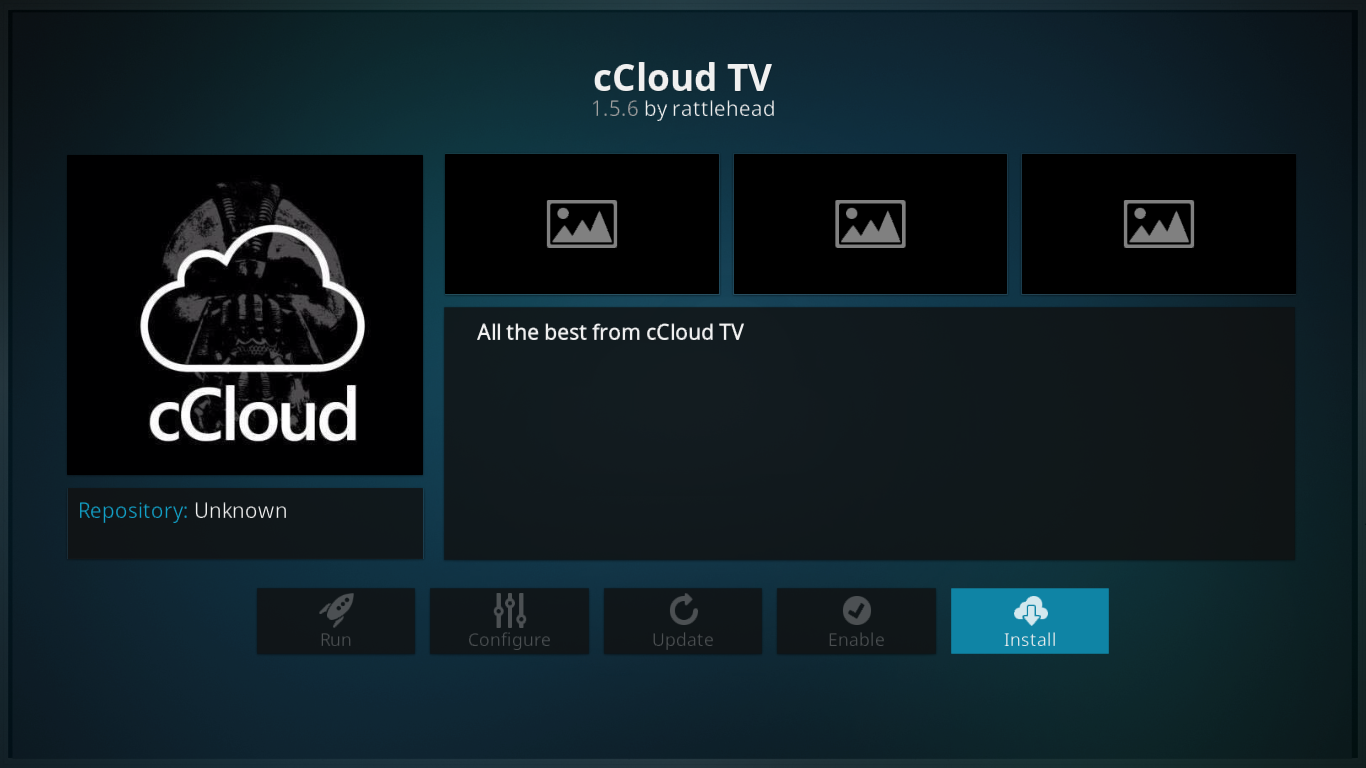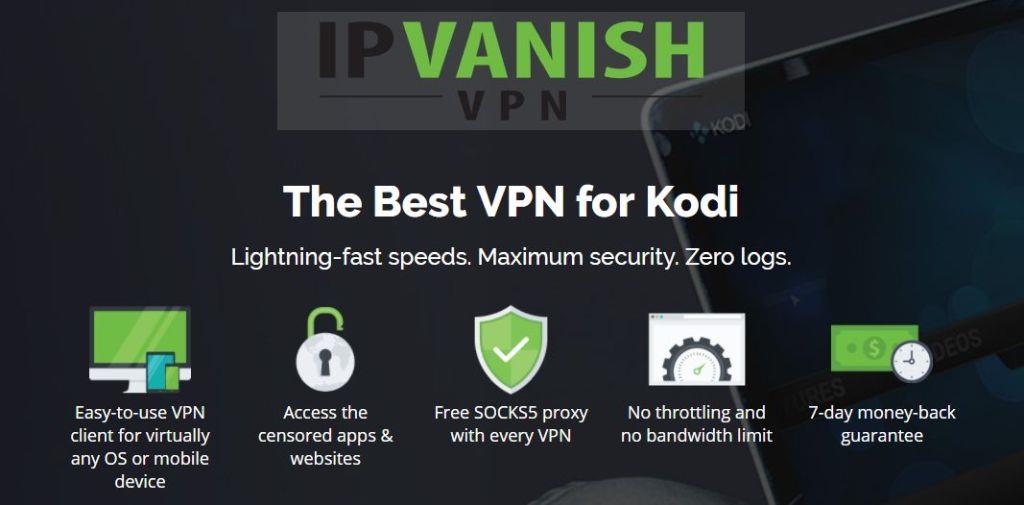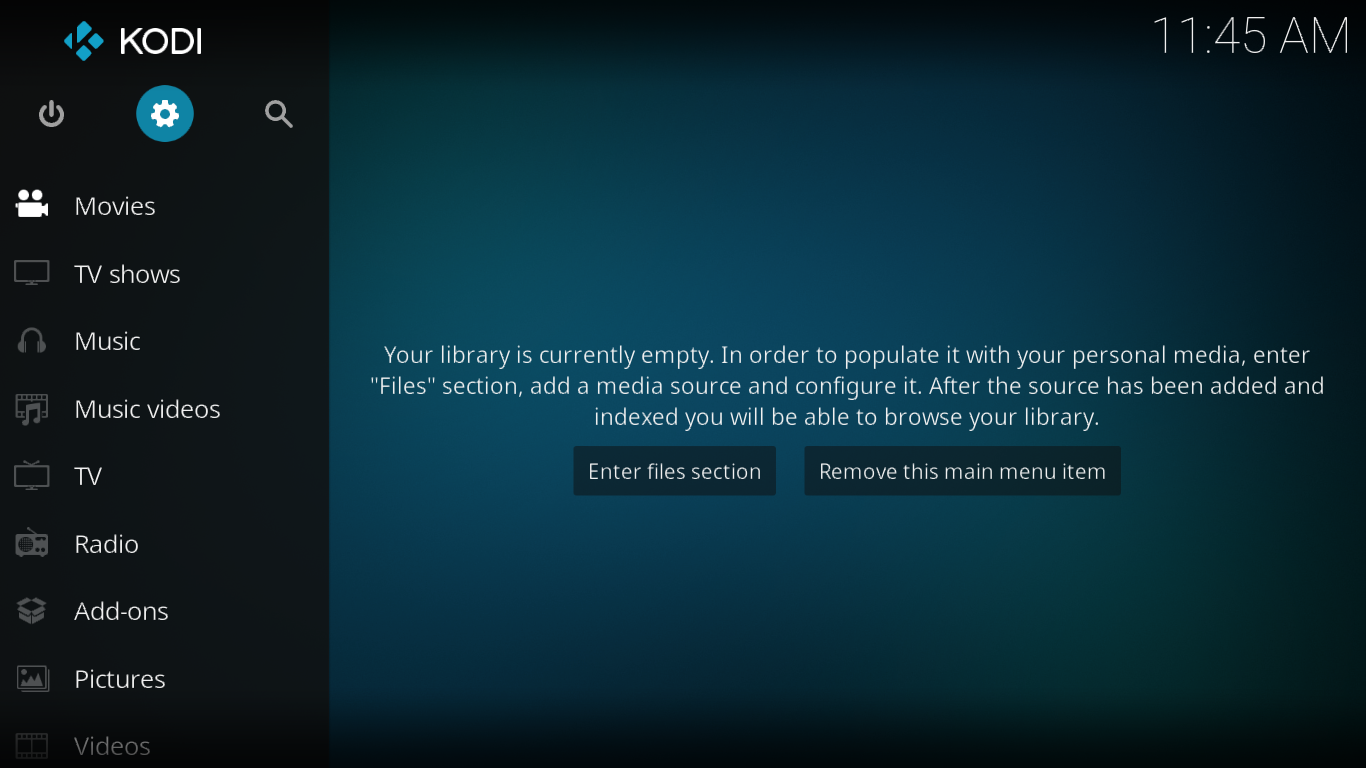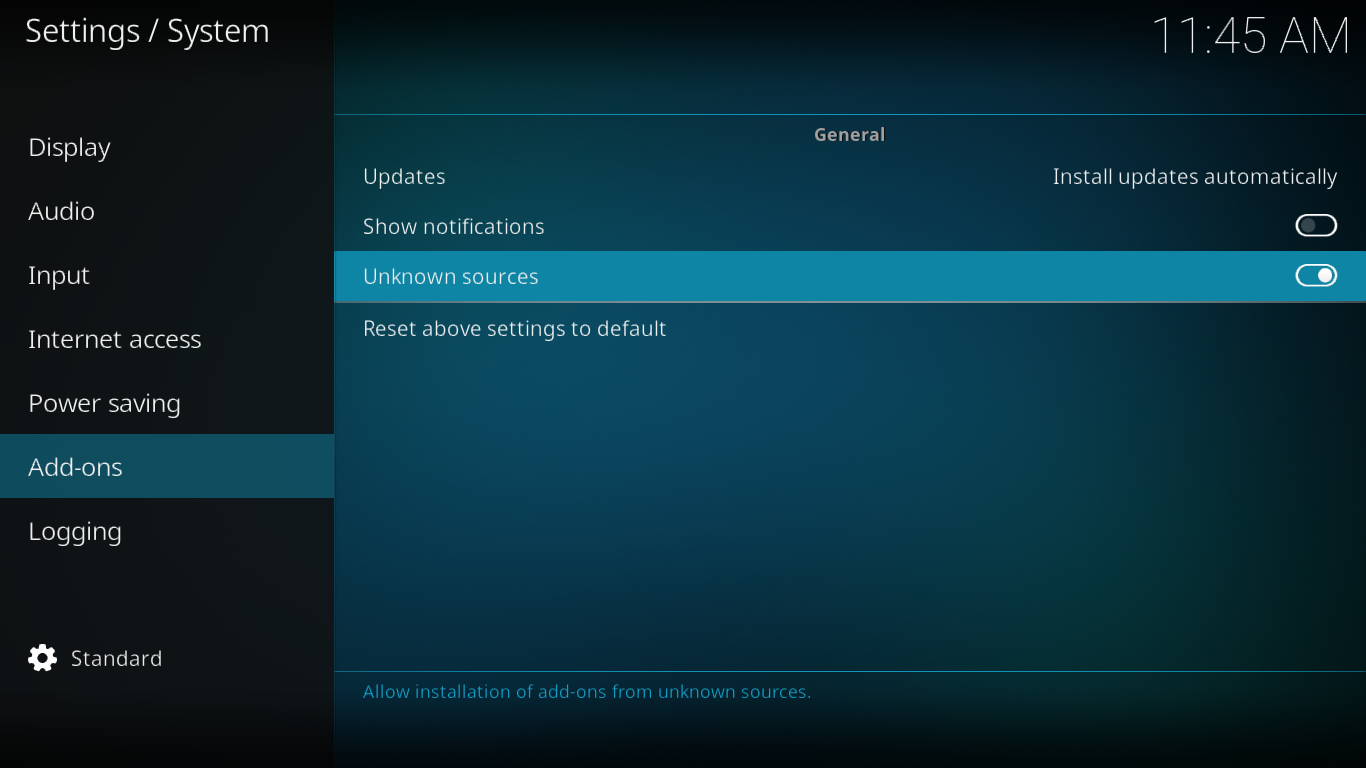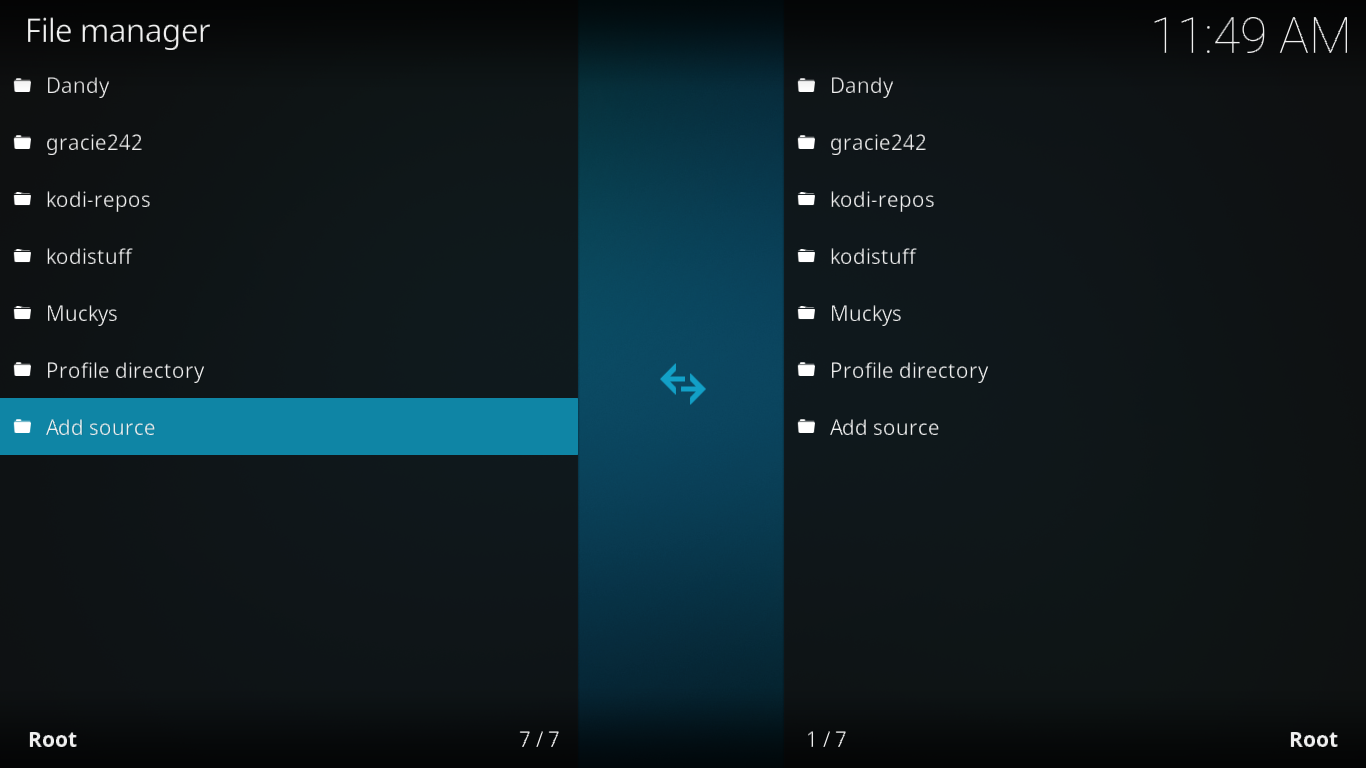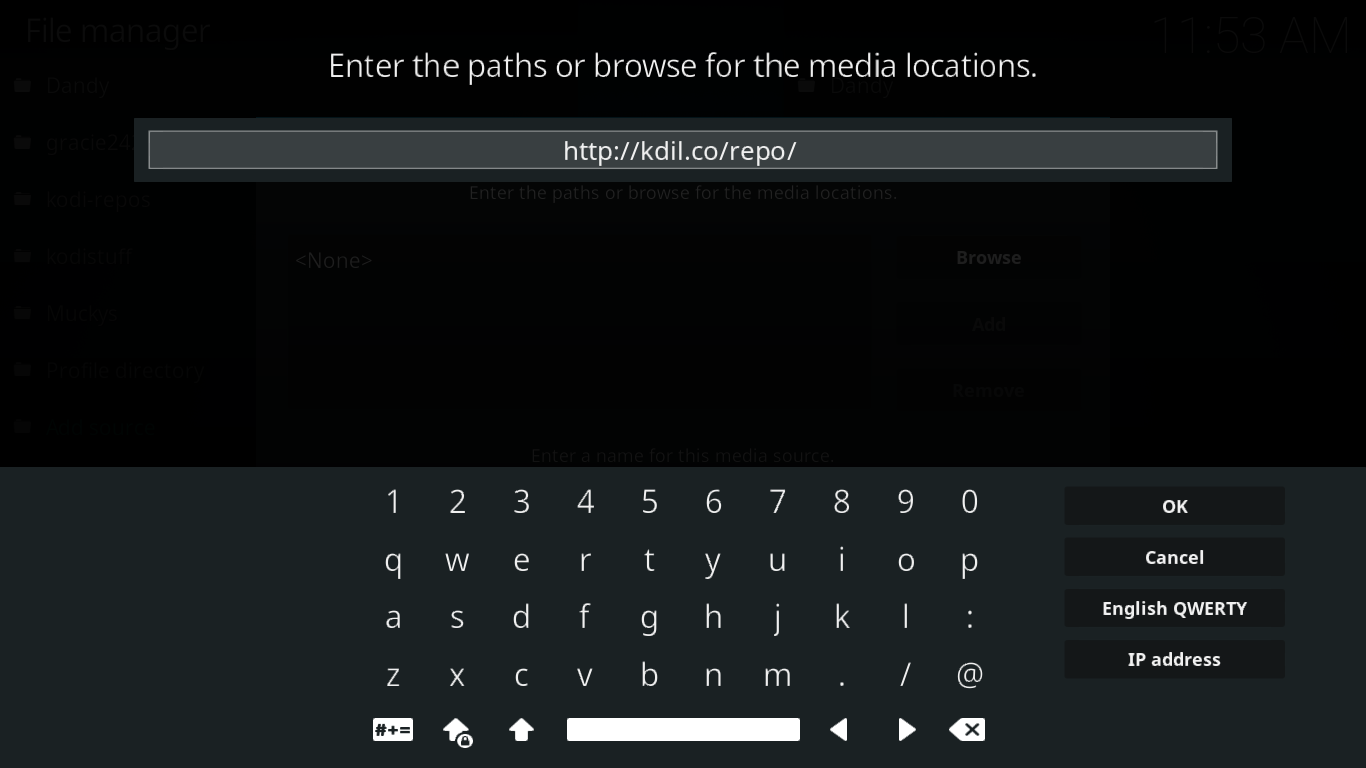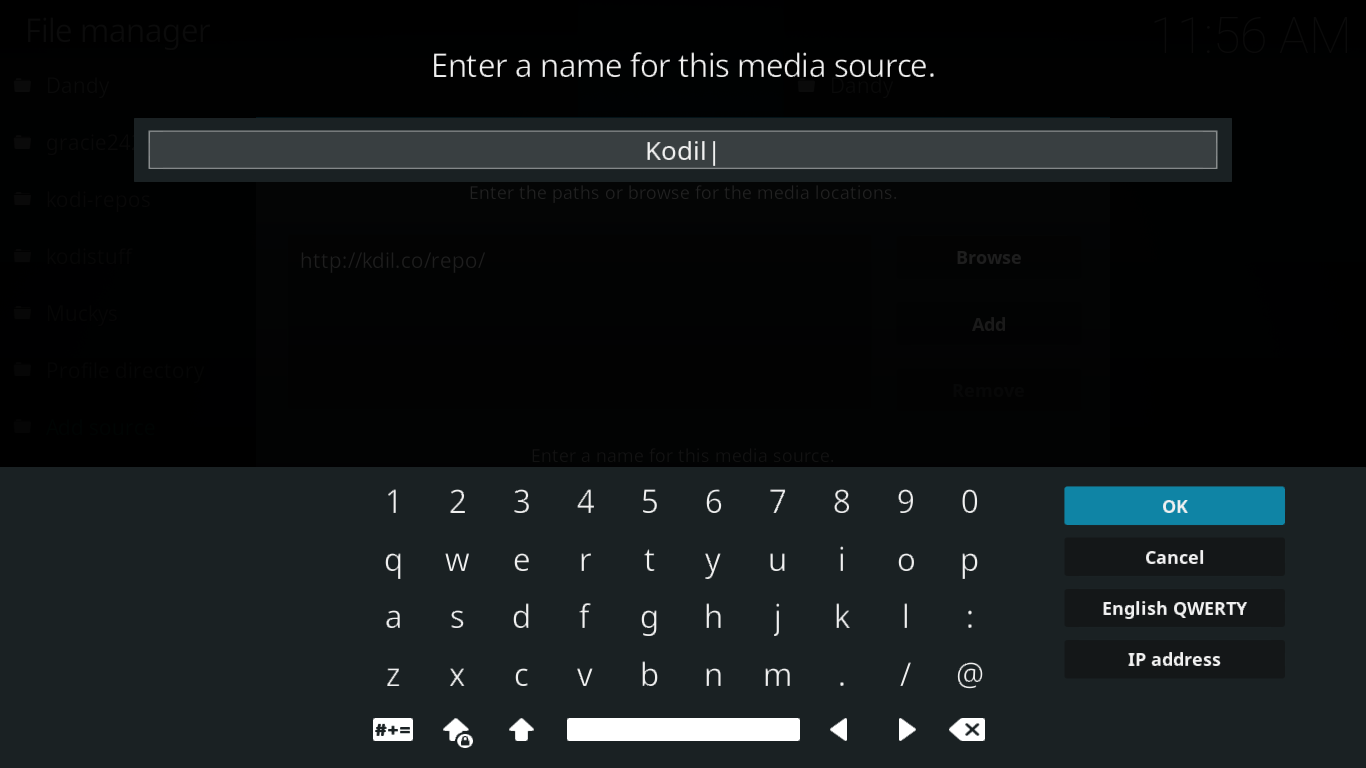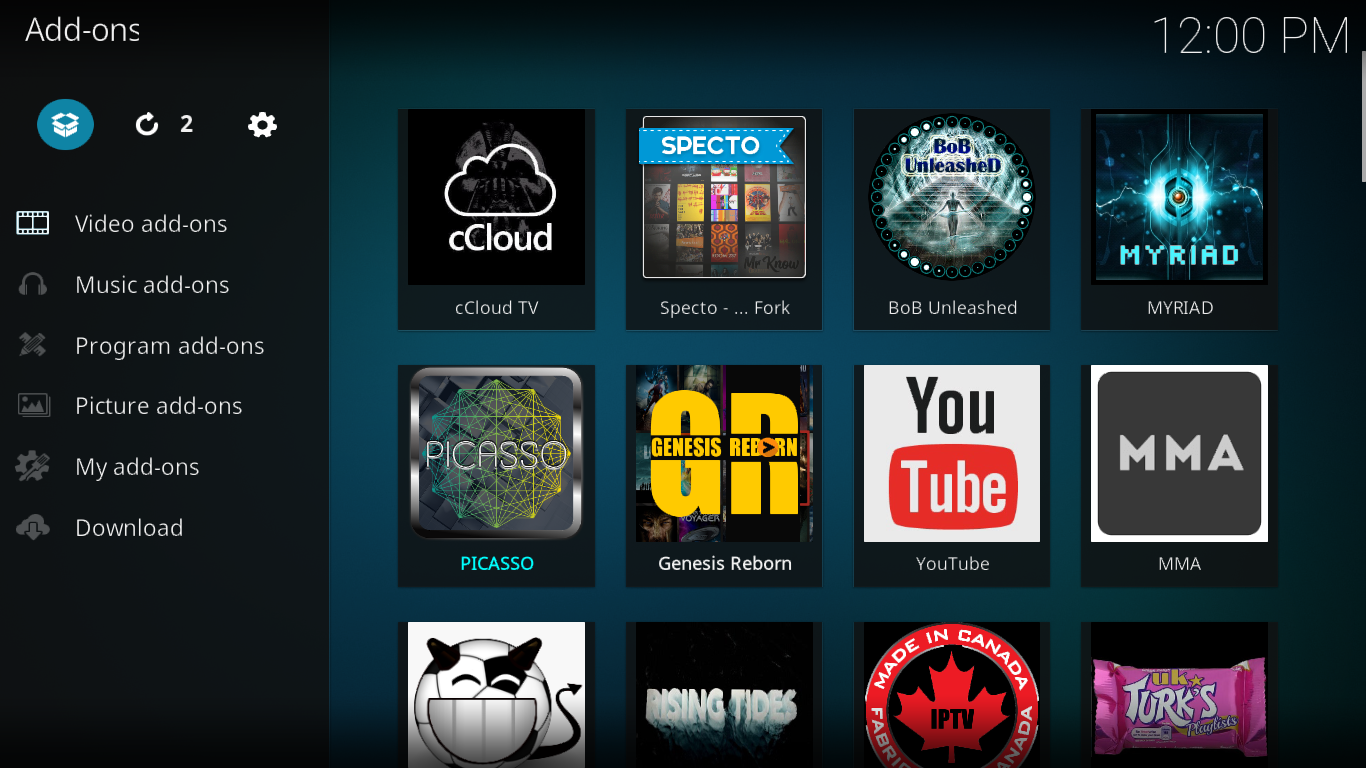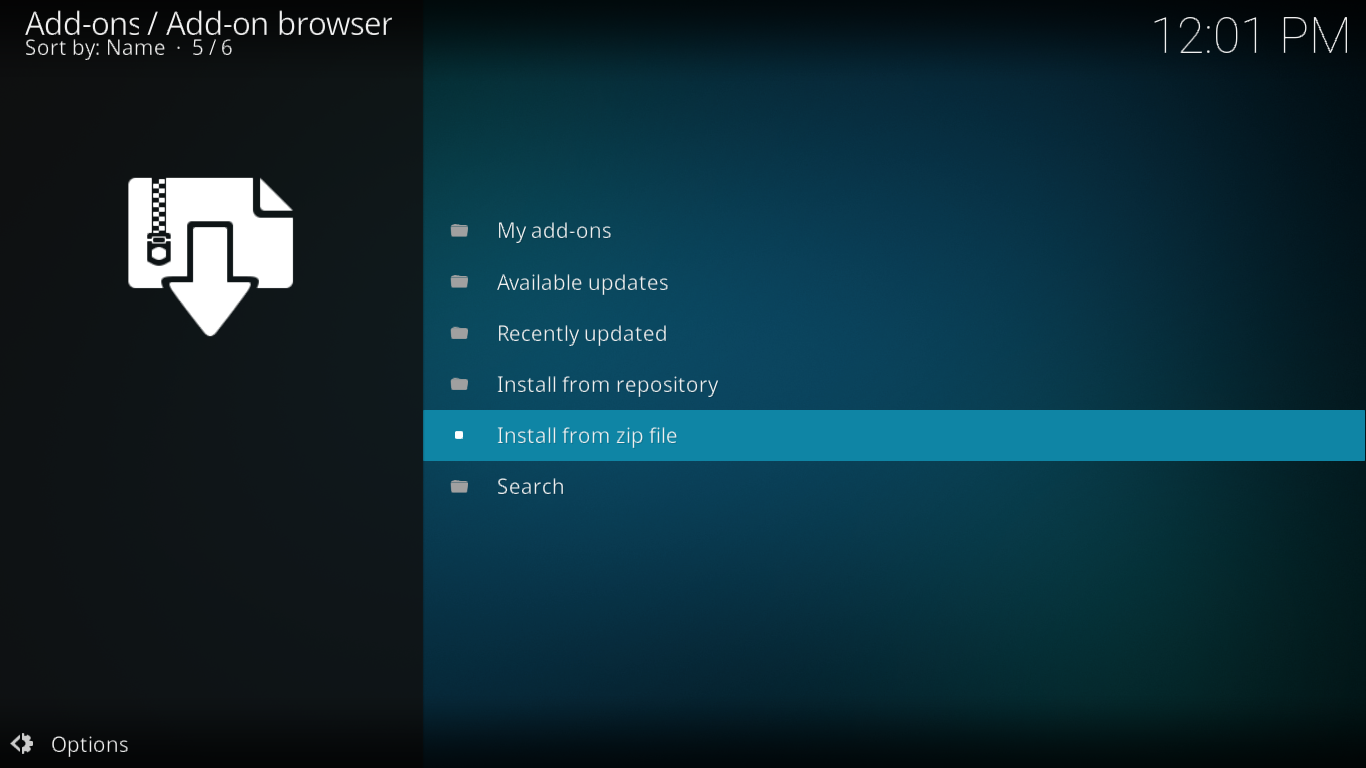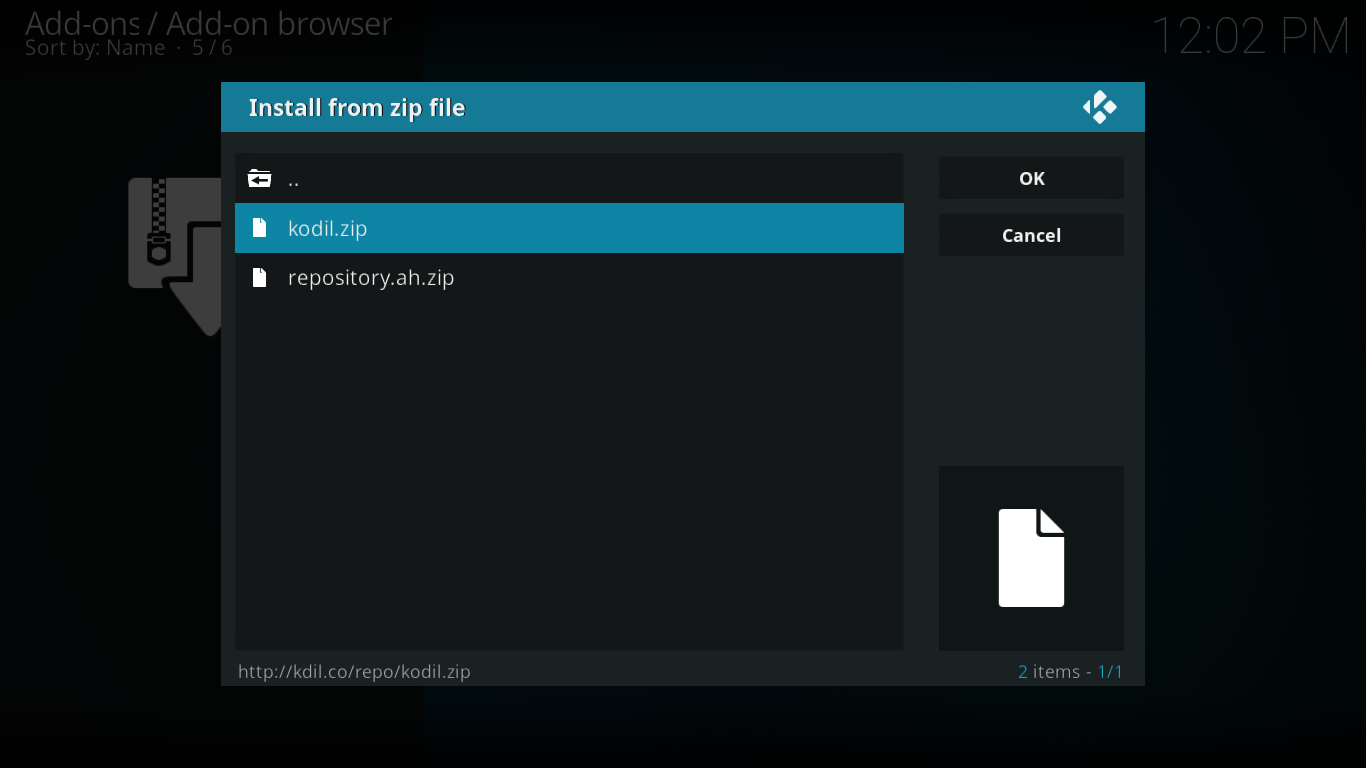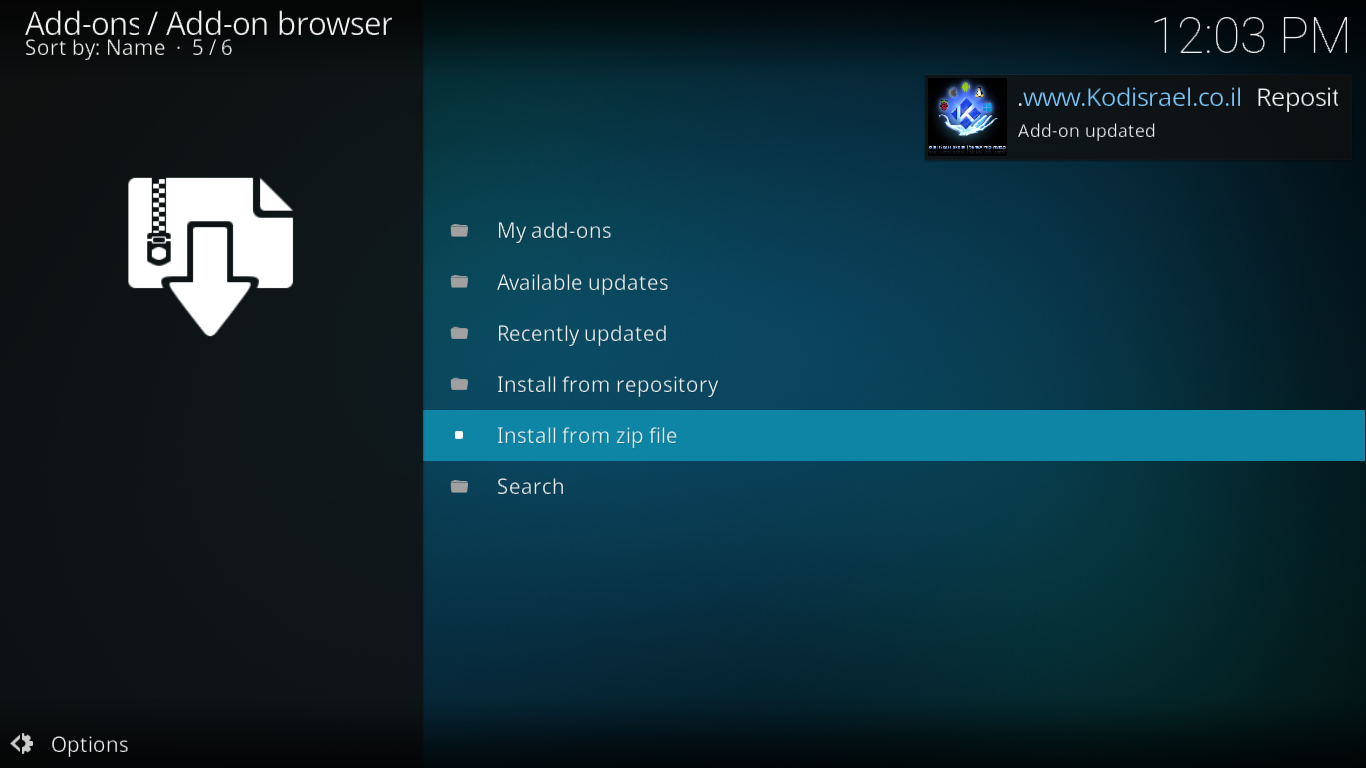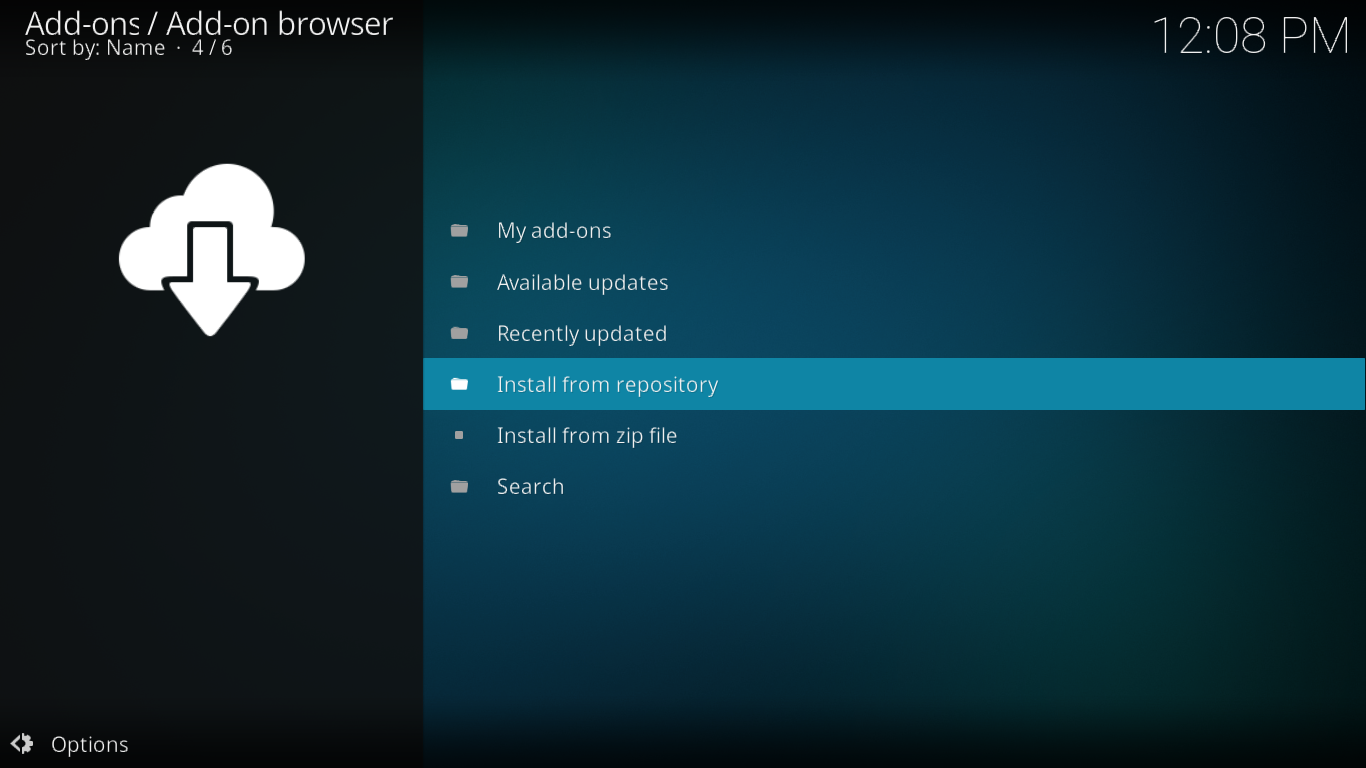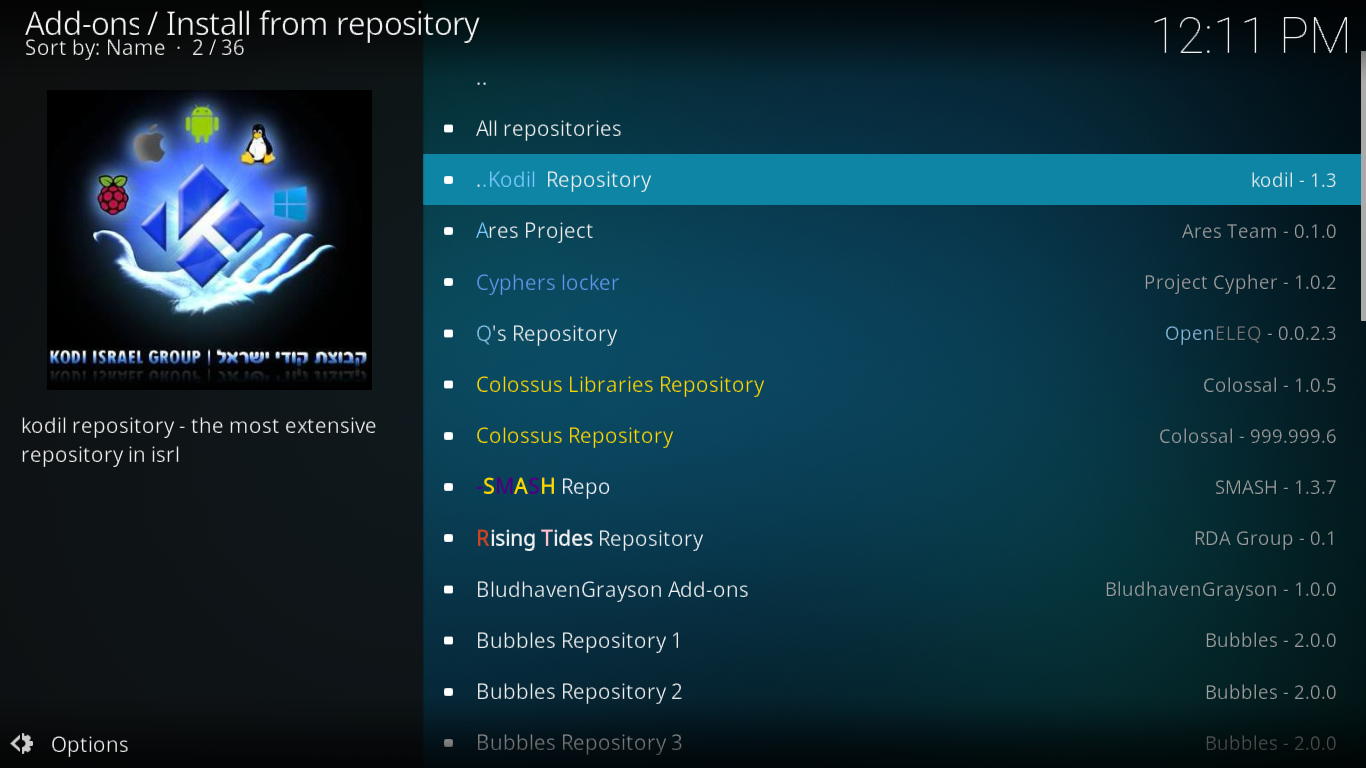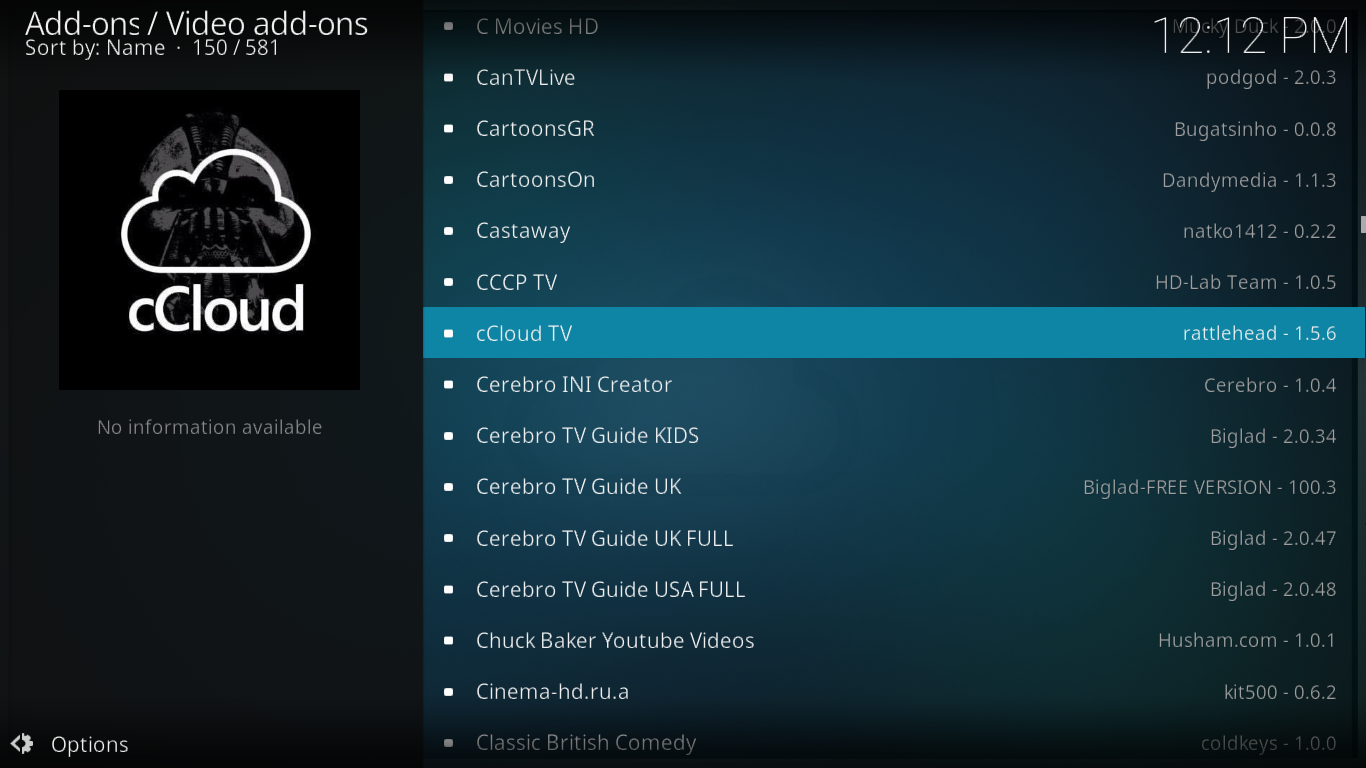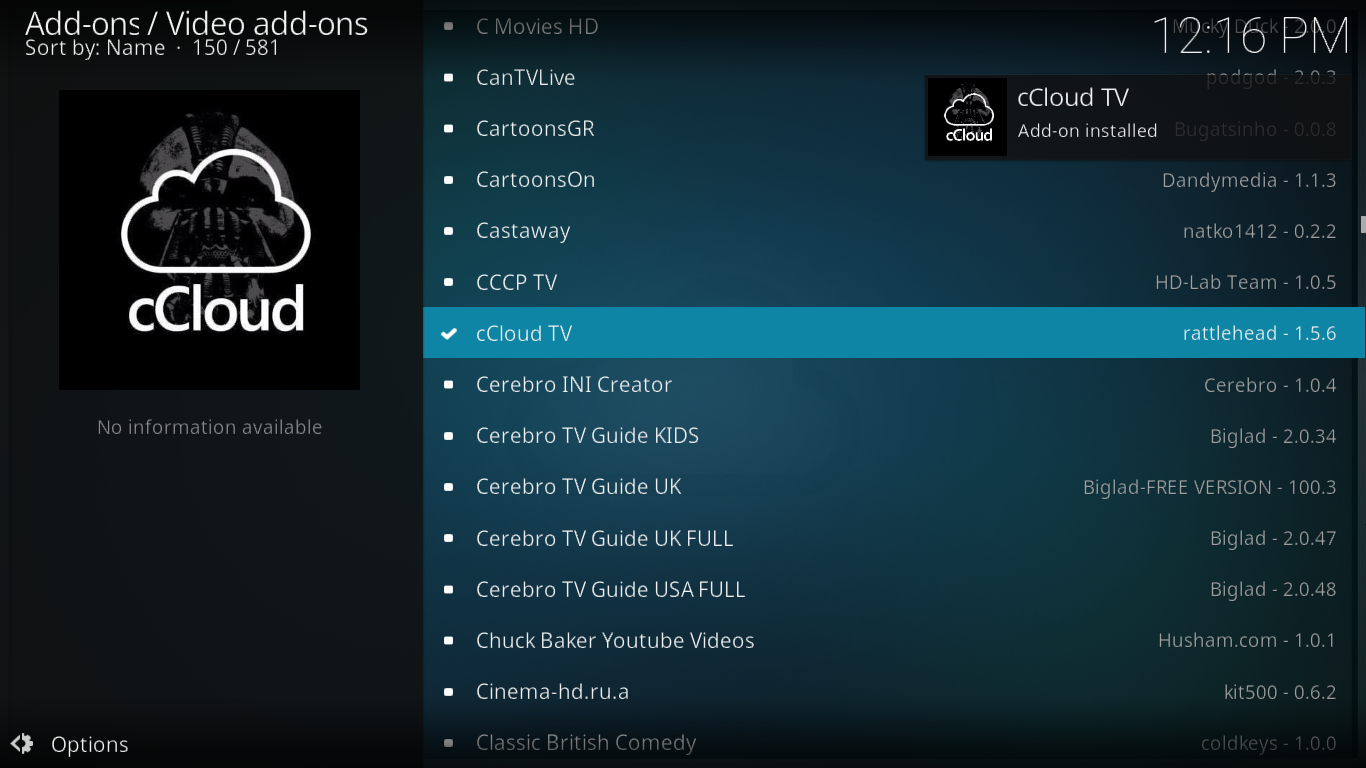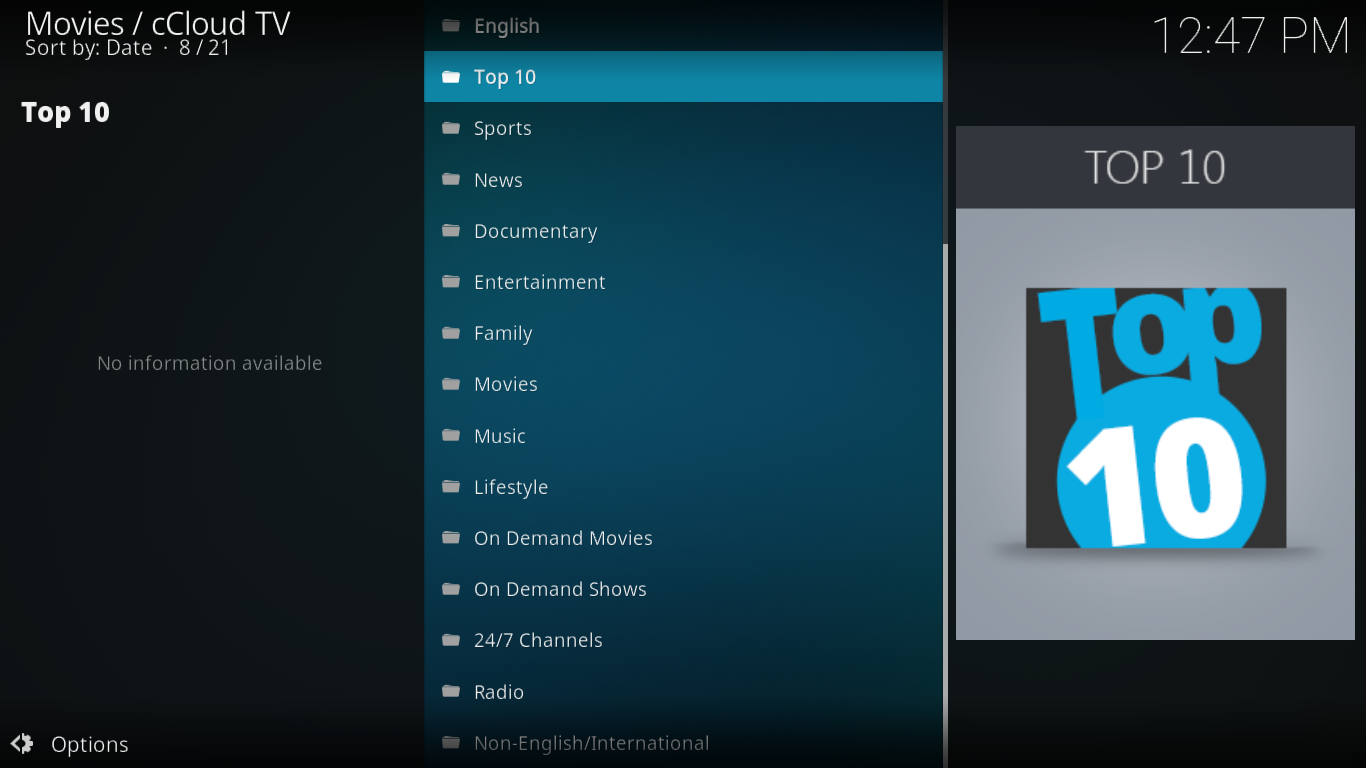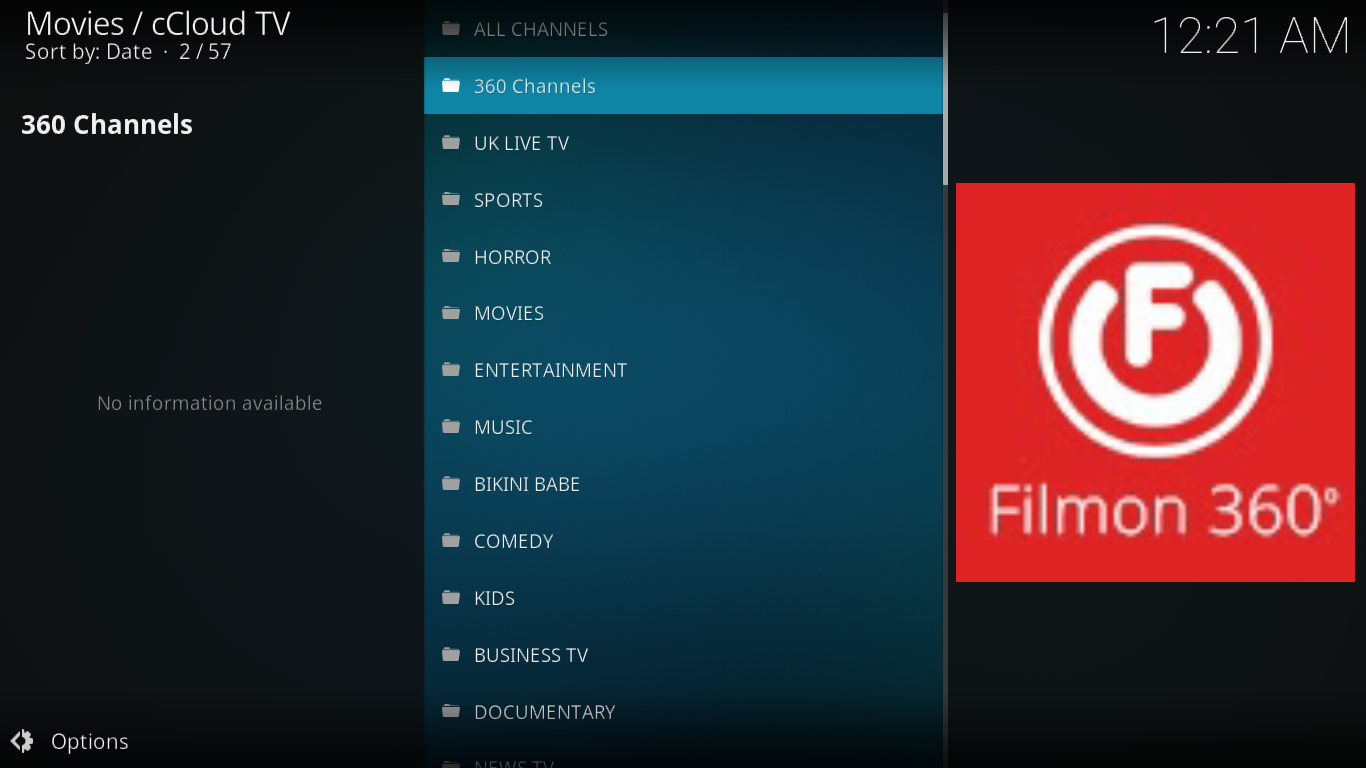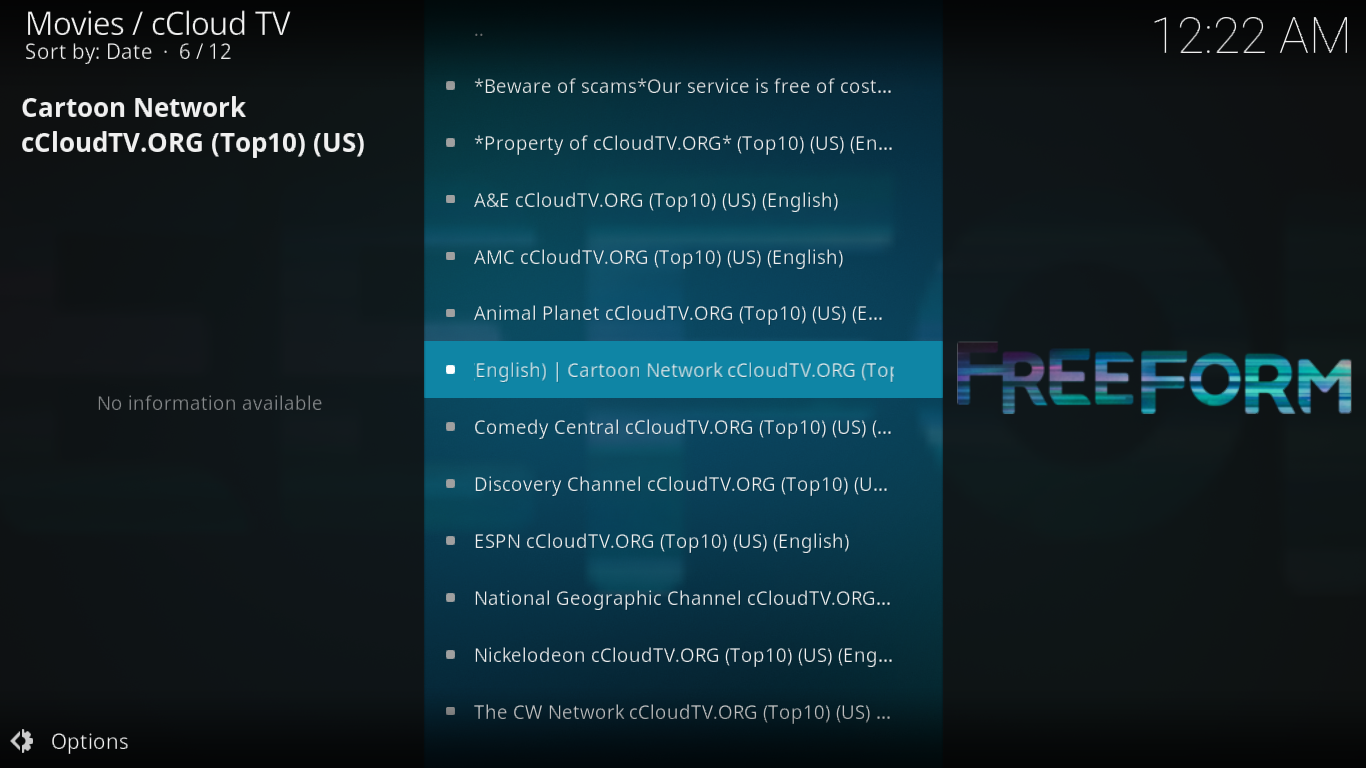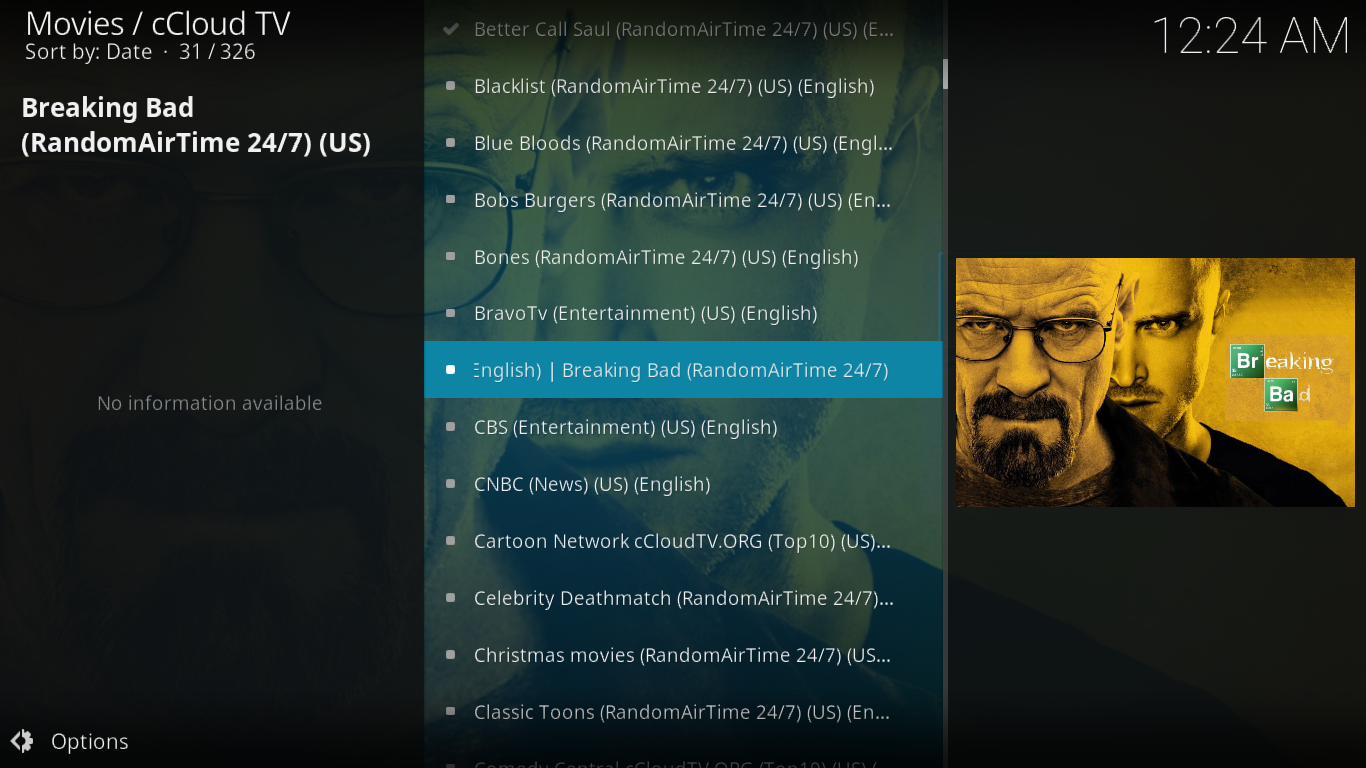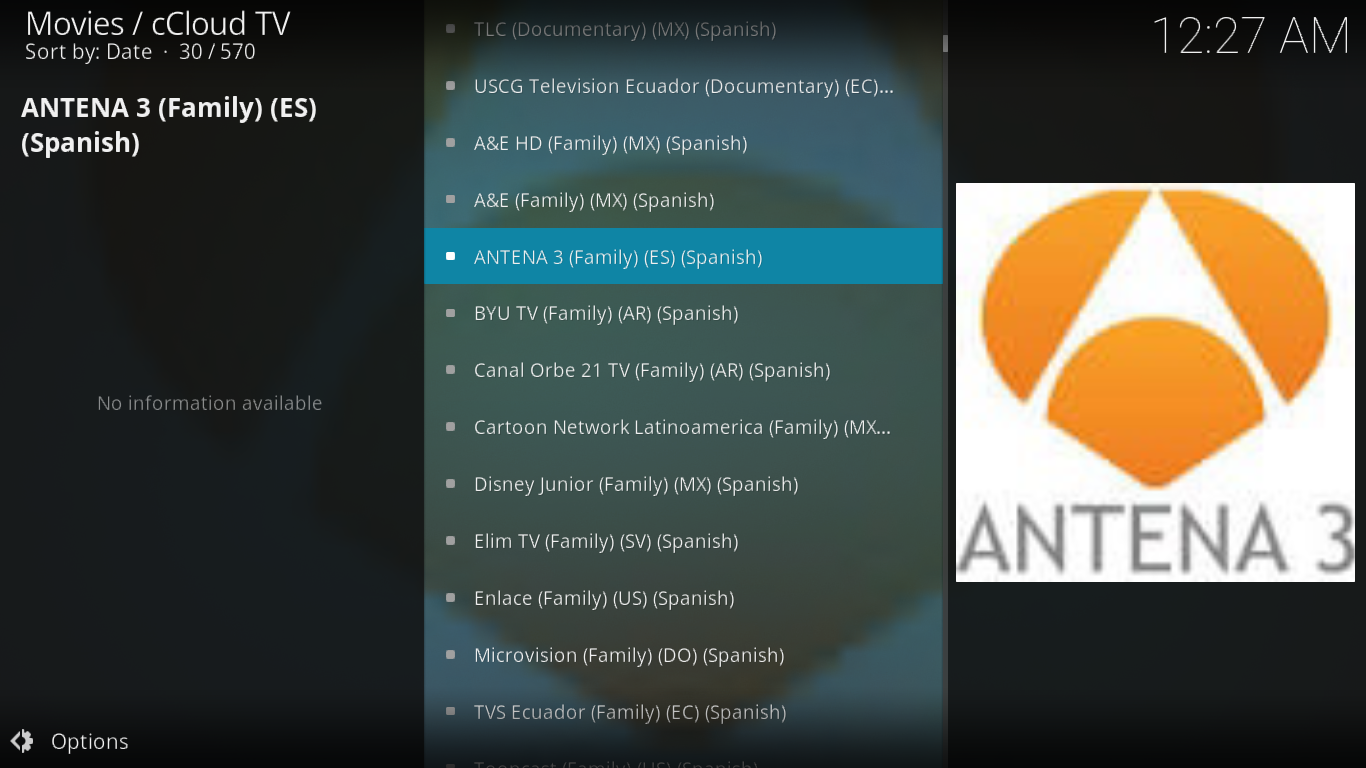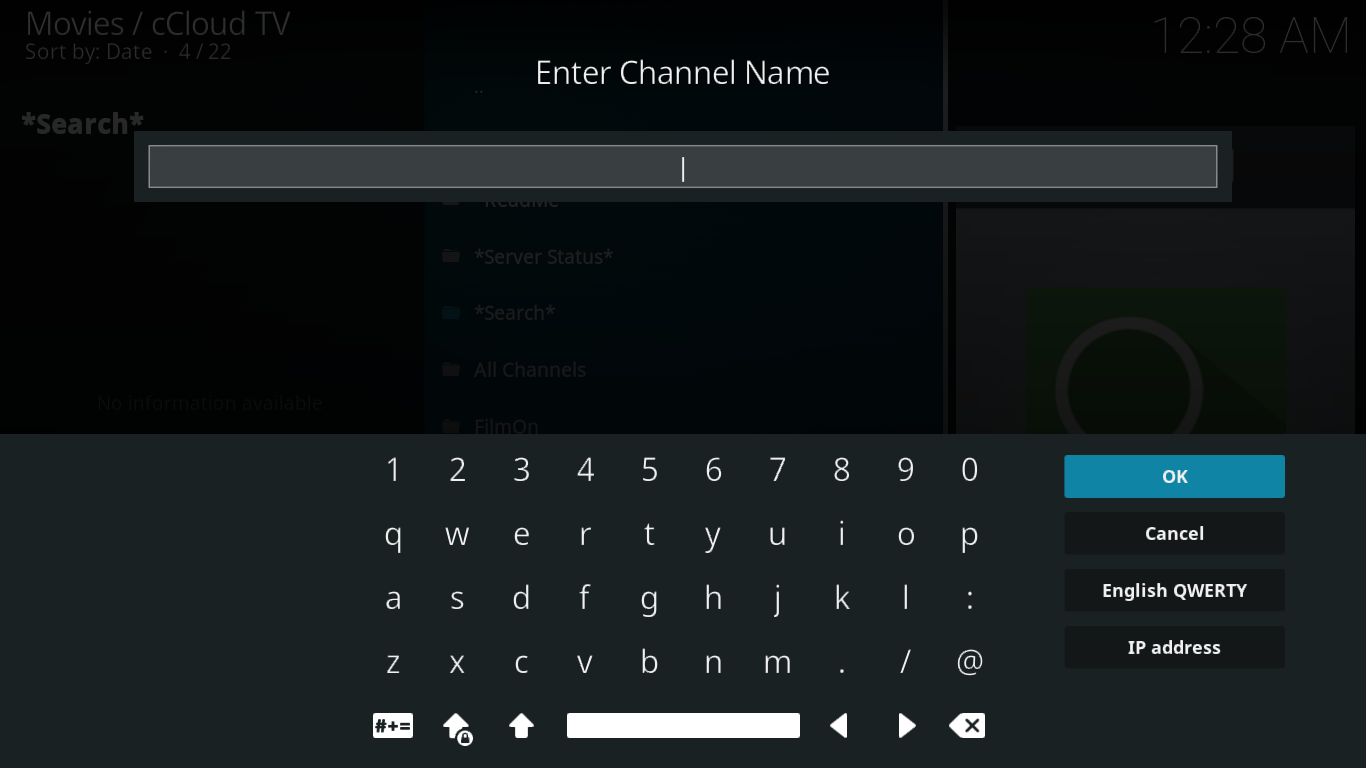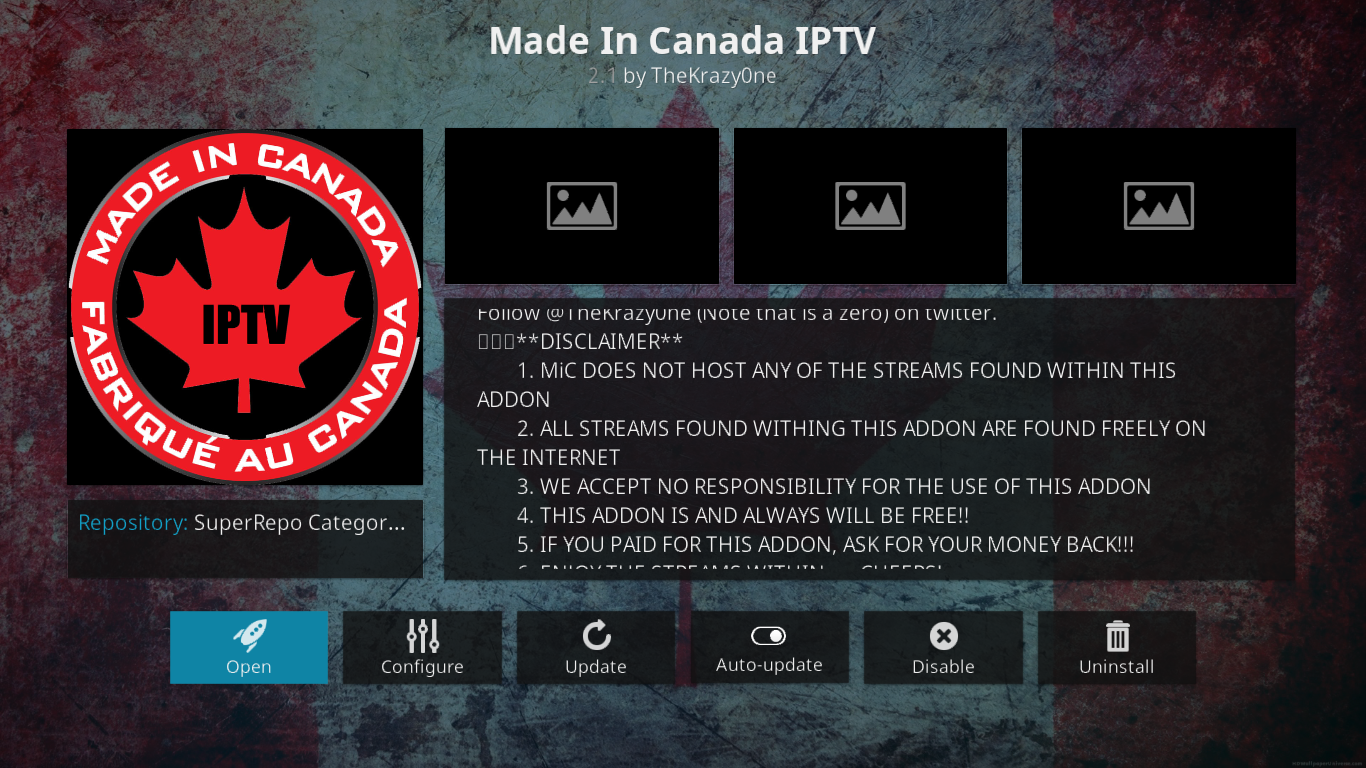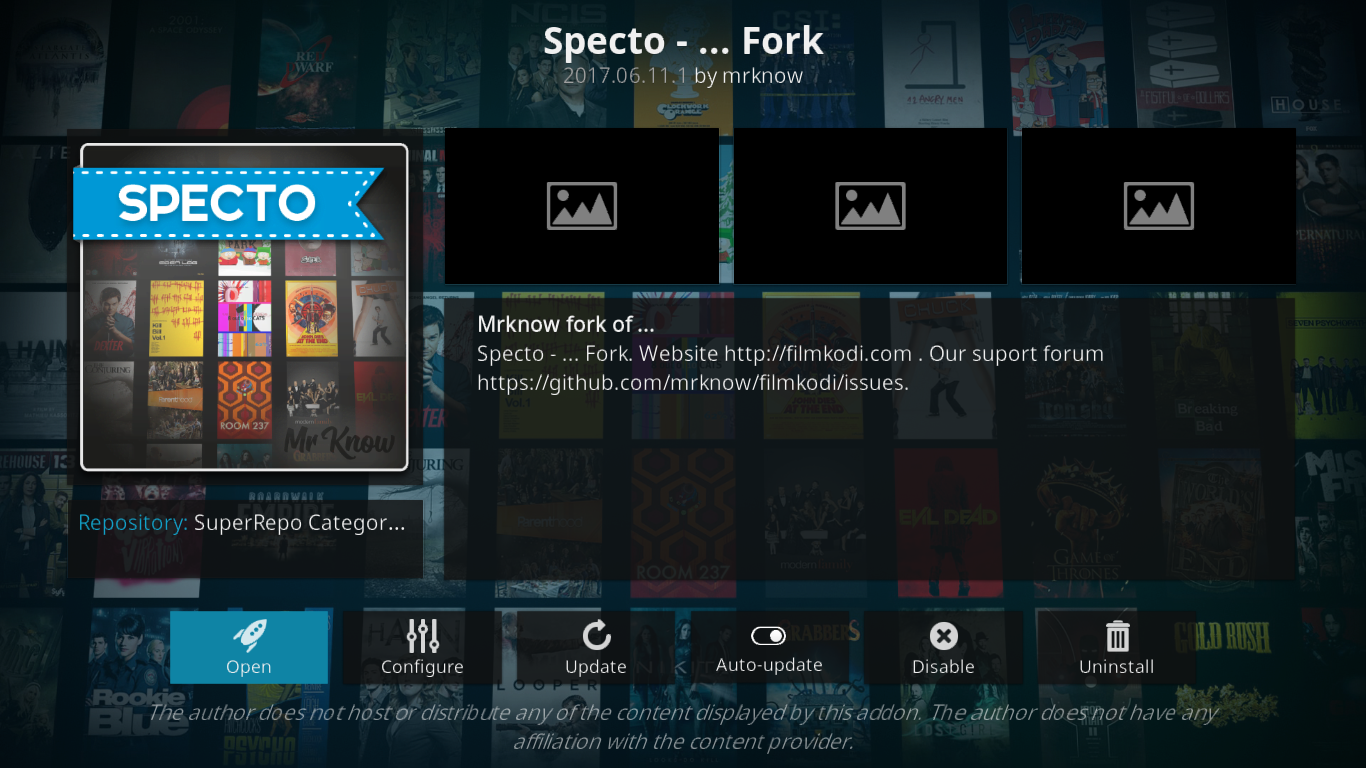Дополнение cCloud TV для Kodi — одно из лучших дополнений для просмотра прямых трансляций в этом популярном медиаплеере. Оно предлагает тысячи прямых трансляций на выбор и позволит вам часами наслаждаться развлечениями в медиаплеере Kodi. Установка проста и понятна, а использование, хотя и немного пугающее из-за размера, не так уж и сложно.
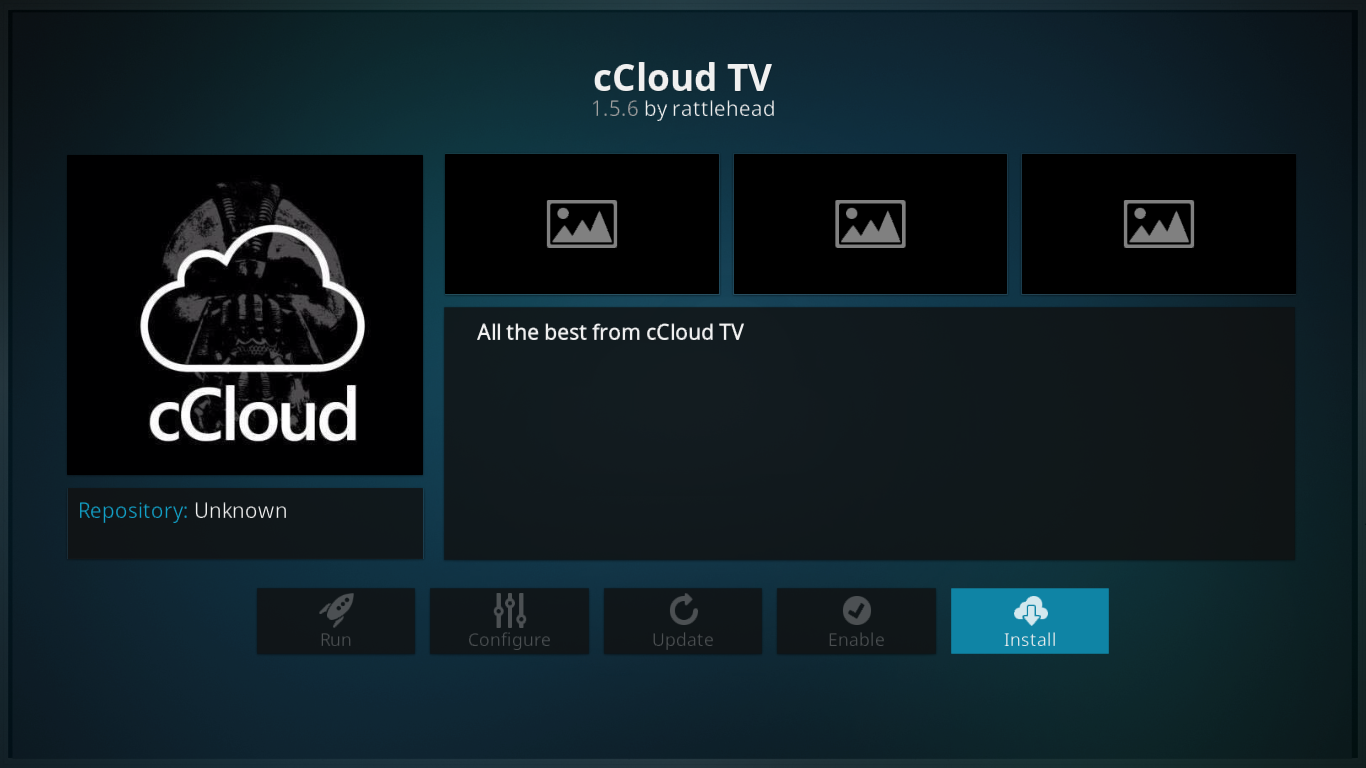
В сегодняшней статье мы начнём с пошаговой инструкции по установке дополнения cCloud TV. Следуя нашим инструкциям, вы сможете установить его в кратчайшие сроки. Затем мы проведём для вас краткий обзор дополнения. Оно настолько масштабное, что мы, возможно, не сможем показать вам всё, но обязательно расскажем о его самых важных функциях. А если вы поклонник IPTV в прямом эфире, мы закончим, предложив несколько альтернатив. Существуют и другие дополнения, предлагающие отличный IPTV-контент в прямом эфире.
Получите VPN-сервис №1
СКИДКА 68% + 3 месяца БЕСПЛАТНО
VPN — незаменимый инструмент для защиты вашей конфиденциальности
Если вы хотите сохранить свои данные в тайне и избежать пристального внимания со стороны чрезмерно ревностных интернет-провайдеров, вам необходимо использовать VPN. Если интернет-провайдеры заподозрят, что кто-то нарушает их условия, они могут снизить скорость, отправить уведомление о нарушении авторских прав или даже приостановить обслуживание. VPN защищает конфиденциальность, шифруя данные с помощью стойких алгоритмов, которые практически невозможно взломать. Более того, выбирая правильно расположенные серверы, VPN позволяет обходить географические ограничения.
Из-за впечатляющего количества VPN-провайдеров на рынке выбор одного может оказаться непростой задачей. Важными факторами, которые следует учитывать, являются высокая скорость соединения для предотвращения буферизации, политика отсутствия логов для дополнительной защиты вашей конфиденциальности, отсутствие ограничений на использование для доступа к любому контенту на полной скорости и наличие программного обеспечения, совместимого с вашим устройством .
VPN, который мы рекомендуем для Kodi — IPVanish
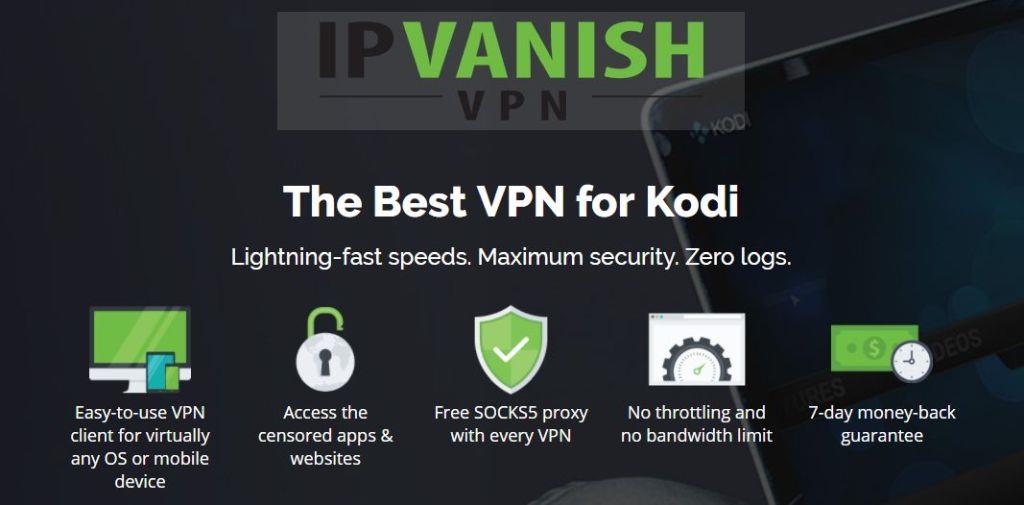 Мы протестировали несколько VPN-сервисов на соответствие нашим критериям и рекомендуем пользователям Kodi провайдера IPVanish . Благодаря серверам по всему миру, отсутствию ограничений скорости и троттлинга, неограниченной пропускной способности, неограниченному трафику, строгой политике отсутствия логов и клиентскому программному обеспечению, доступному для большинства платформ, IPVanish обеспечивает впечатляющую производительность и выгодные условия.
Мы протестировали несколько VPN-сервисов на соответствие нашим критериям и рекомендуем пользователям Kodi провайдера IPVanish . Благодаря серверам по всему миру, отсутствию ограничений скорости и троттлинга, неограниченной пропускной способности, неограниченному трафику, строгой политике отсутствия логов и клиентскому программному обеспечению, доступному для большинства платформ, IPVanish обеспечивает впечатляющую производительность и выгодные условия.
IPVanish предлагает 7-дневную гарантию возврата денег, что означает, что у вас будет неделя, чтобы протестировать его без риска. Обратите внимание, что читатели WebTech360 Tips могут сэкономить целых 60% на годовом тарифе IPVanish , что снижает ежемесячную стоимость до всего 4,87 доллара в месяц.
Установка дополнения cCloud TV
Дополнение cCloud TV ничем не отличается от большинства сторонних дополнений для Kodi. Его установка состоит из трёх этапов. Сначала необходимо настроить путь к источнику установки репозитория. Затем необходимо установить репозиторий Kodil. Наконец, необходимо установить дополнение cCloud TV из этого репозитория.
Включение неизвестных источников
Прежде чем начать, убедитесь, что в Kodi включена опция «Неизвестные источники». На главном экране Kodi нажмите на значок «Настройки» . Он выглядит как маленькая шестеренка в левом верхнем углу экрана.
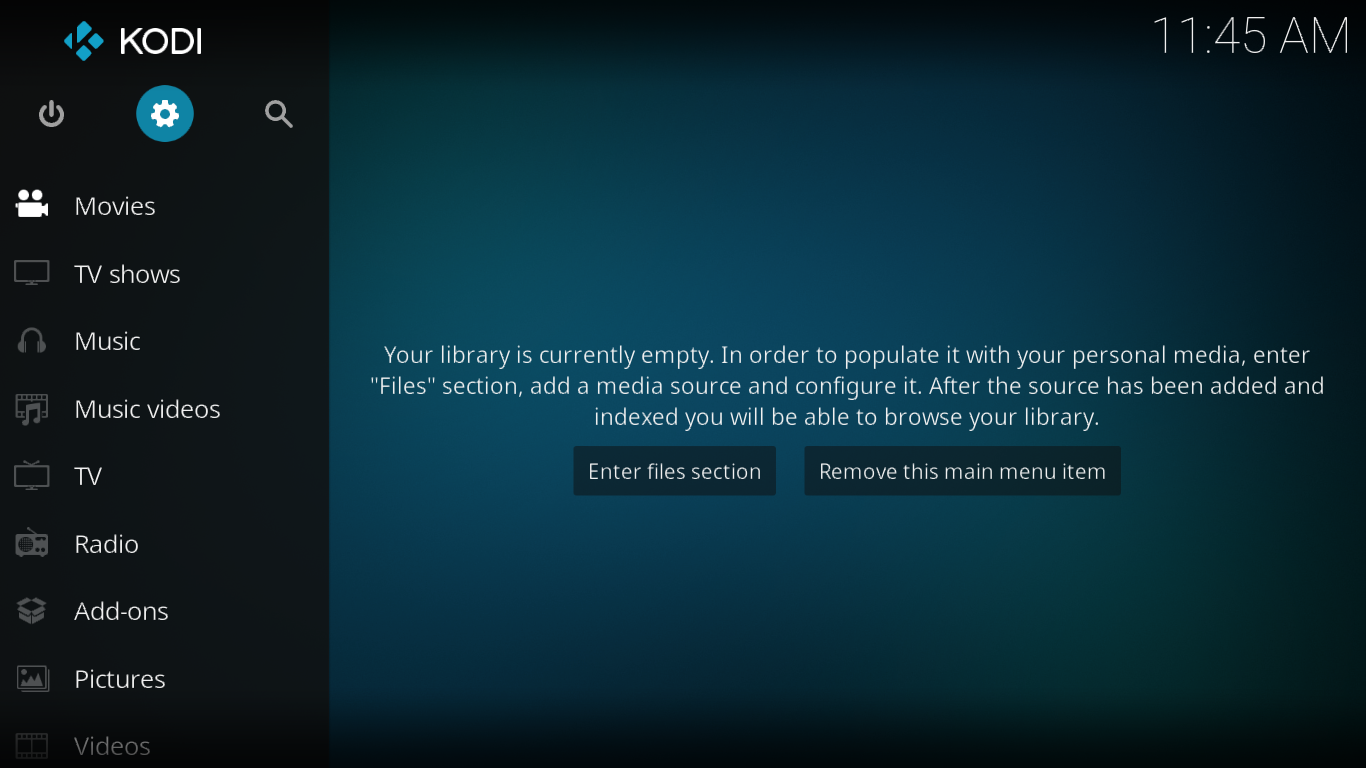
Затем нажмите «Параметры системы» и, наконец, нажмите «Дополнения» на левой панели.
Убедитесь, что опция «Неизвестные источники» включена. Переключатель должен быть белым. При необходимости нажмите на него, чтобы переключить.
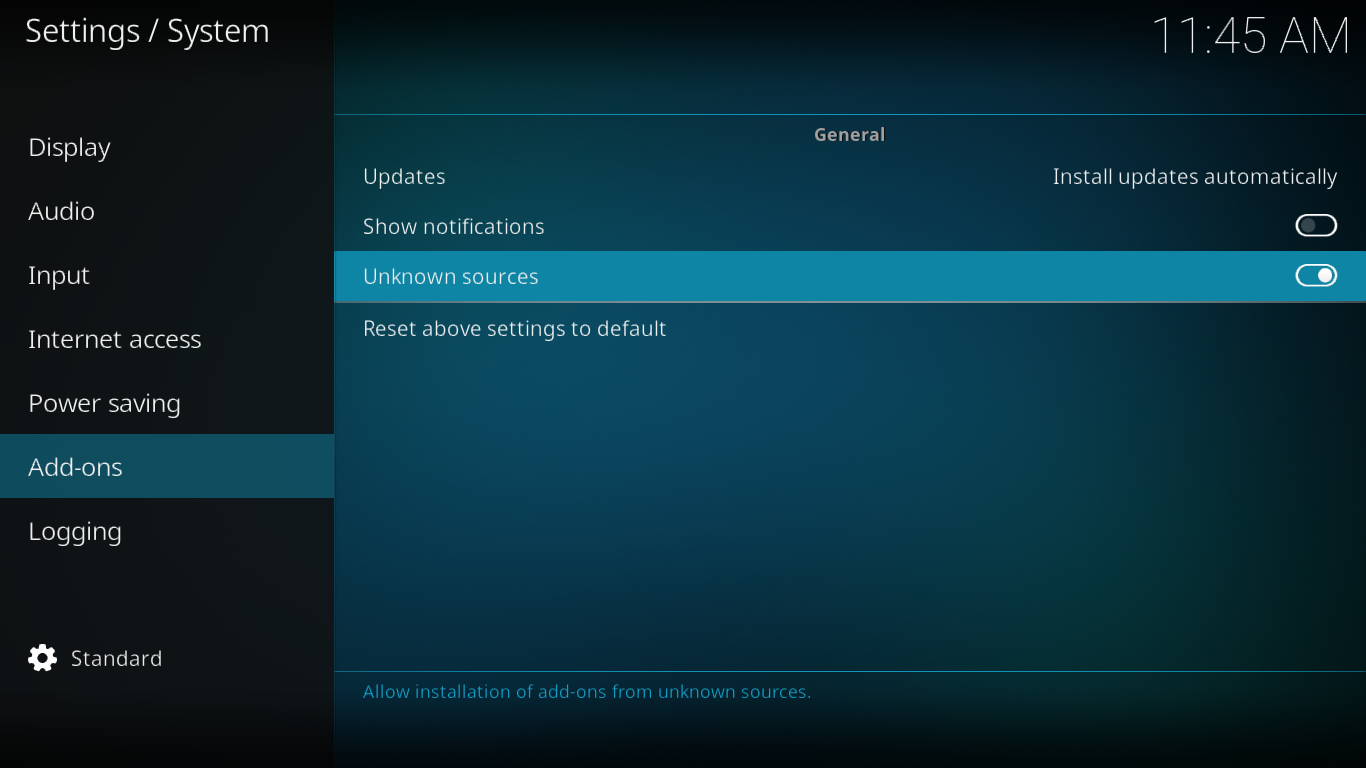
Добавление источника репозитория
На главном экране Kodi еще раз нажмите значок «Настройки» в левом верхнем углу экрана.
На экране настроек нажмите «Диспетчер файлов» , а затем дважды нажмите «Добавить источник» на левой панели. Откроется следующий экран:
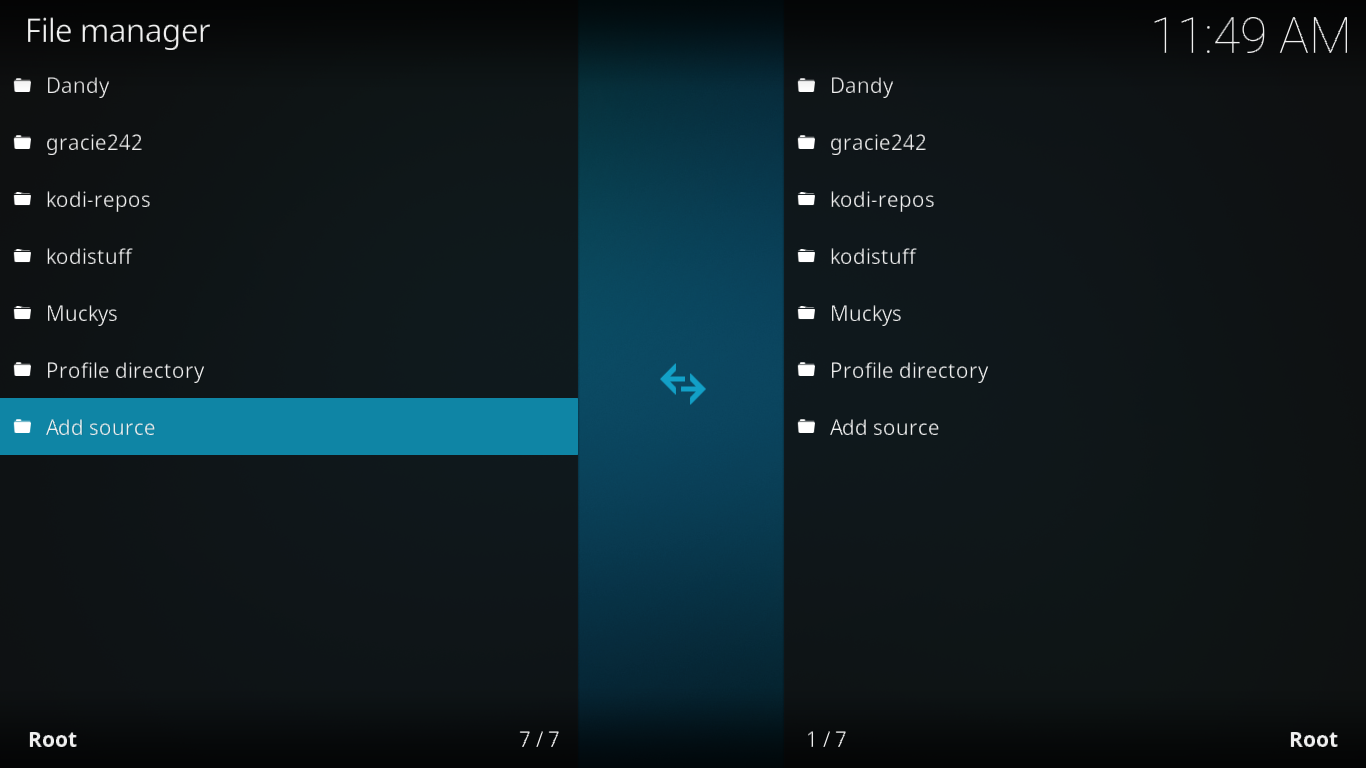
Нажмите и в верхней части следующего экрана введите этот путь точно так, как показано: https://kdil.co/repo/ , а затем нажмите OK .
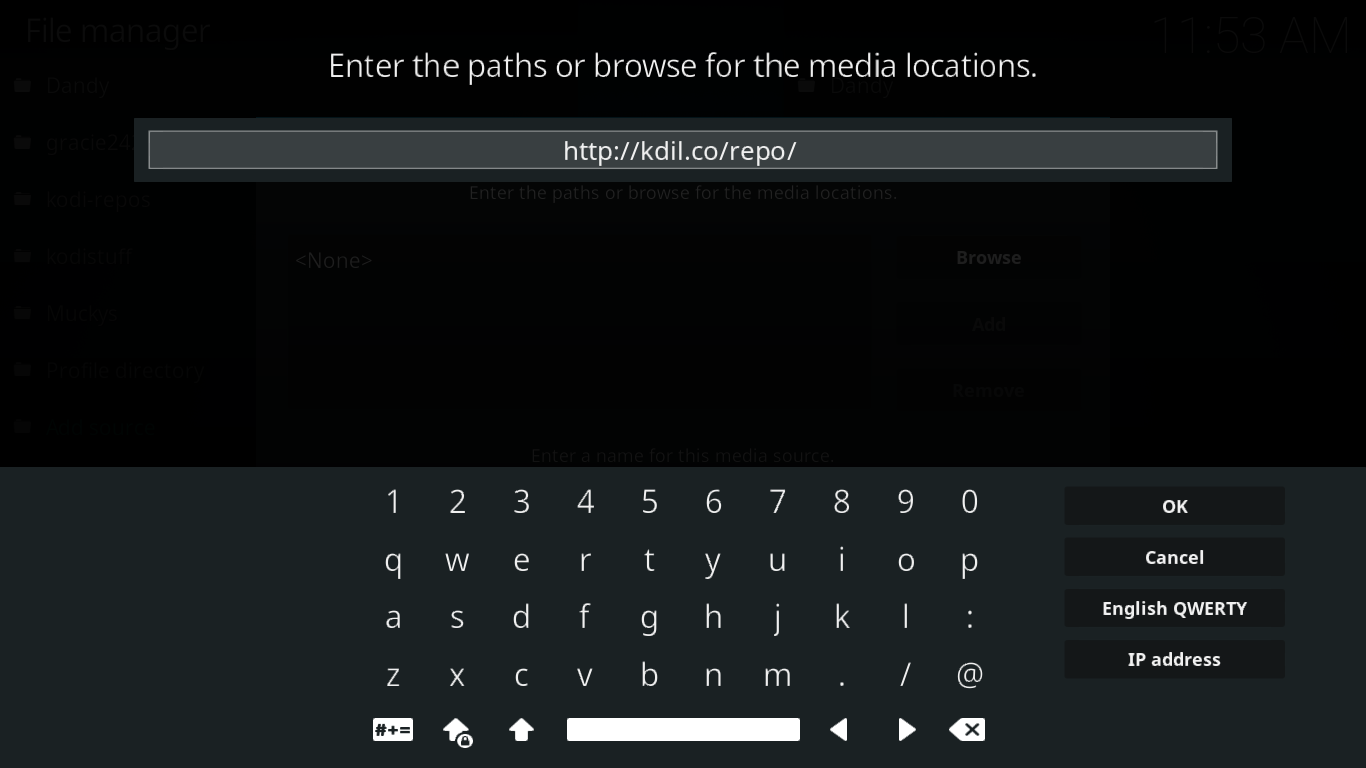
На экране «Добавить источник файла» нажмите на строку «repo» под полем « Введите имя для этого источника медиа ». Нам нужно изменить имя на более осмысленное. На следующем экране измените значение «repo» на «Kodil» и нажмите «ОК» .
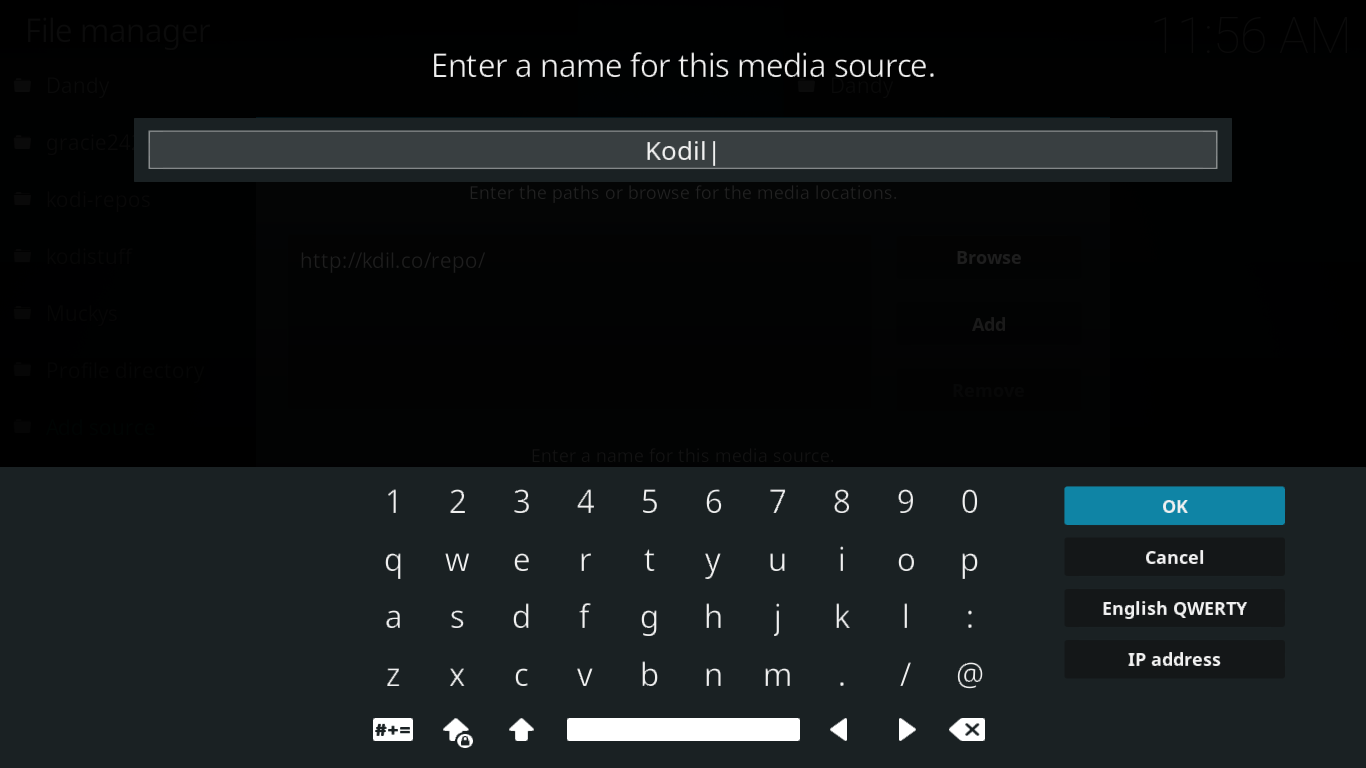
Вернитесь на экран «Добавить источник файла» и нажмите кнопку «ОК» внизу, чтобы сохранить новый источник.
Установка репозитория Kodil
Вернитесь на главный экран Kodi. Нажмите «Дополнения» на левой панели, а затем нажмите на значок «Браузер дополнений» в левом верхнем углу экрана. Он выглядит как открытая коробка.
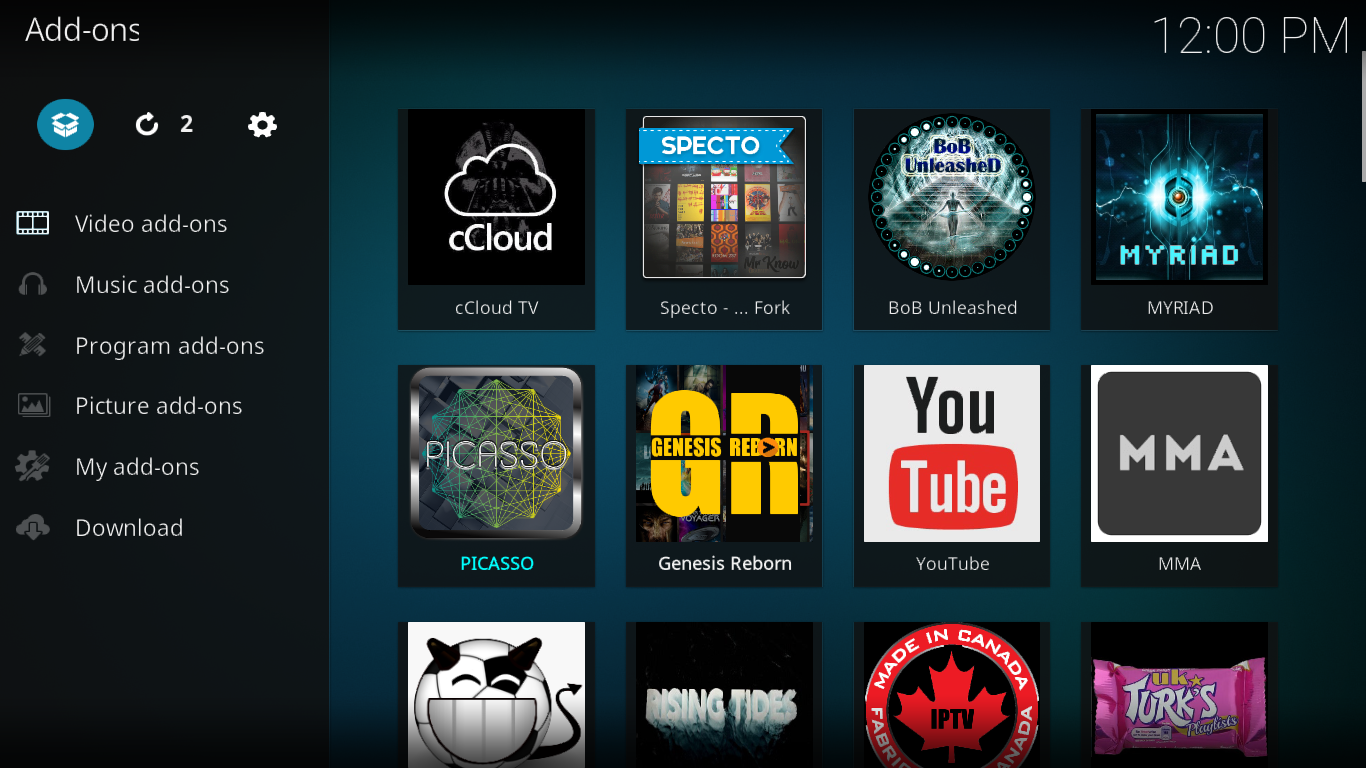
На экране браузера дополнений нажмите «Установить из zip-файла» .
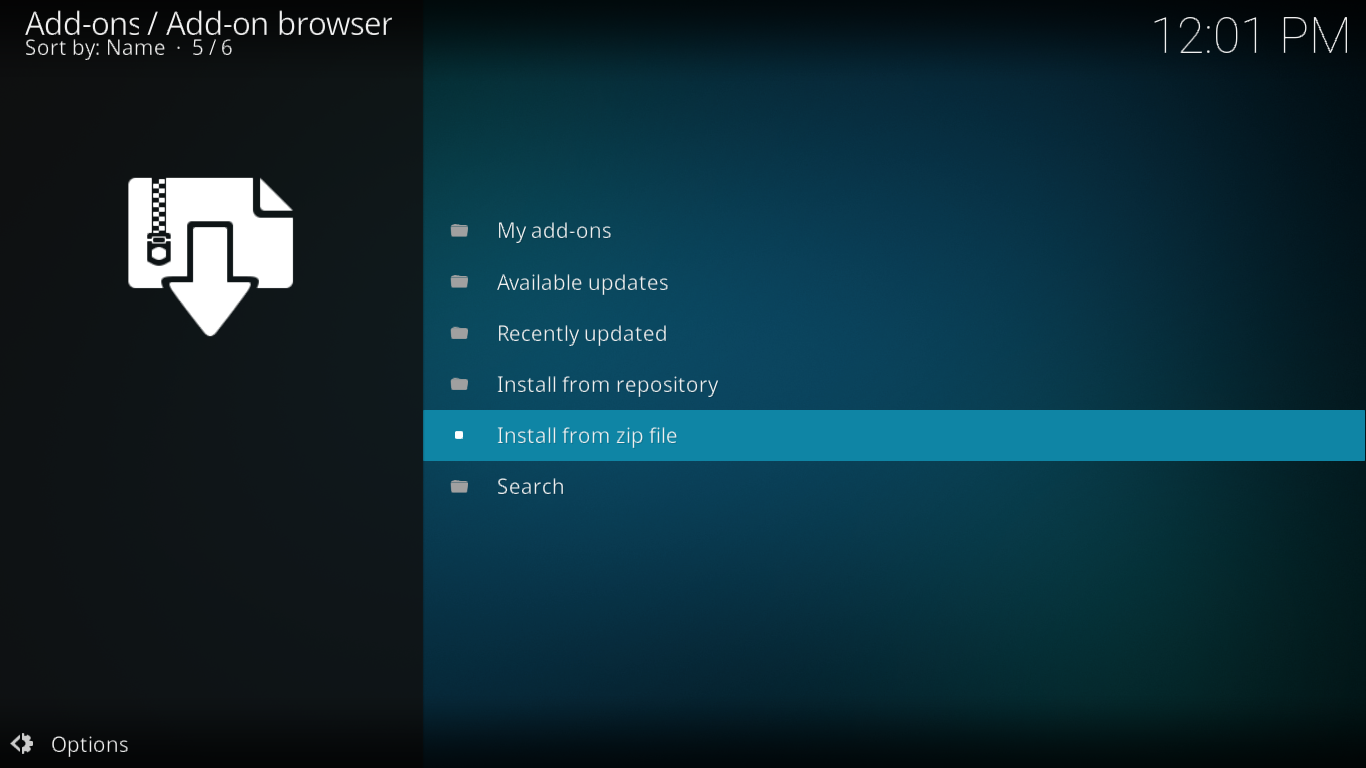
Найдите и нажмите на исходный код Kodil , который мы только что добавили. Щелкните по файлу kodil.zip , чтобы запустить установку репозитория.
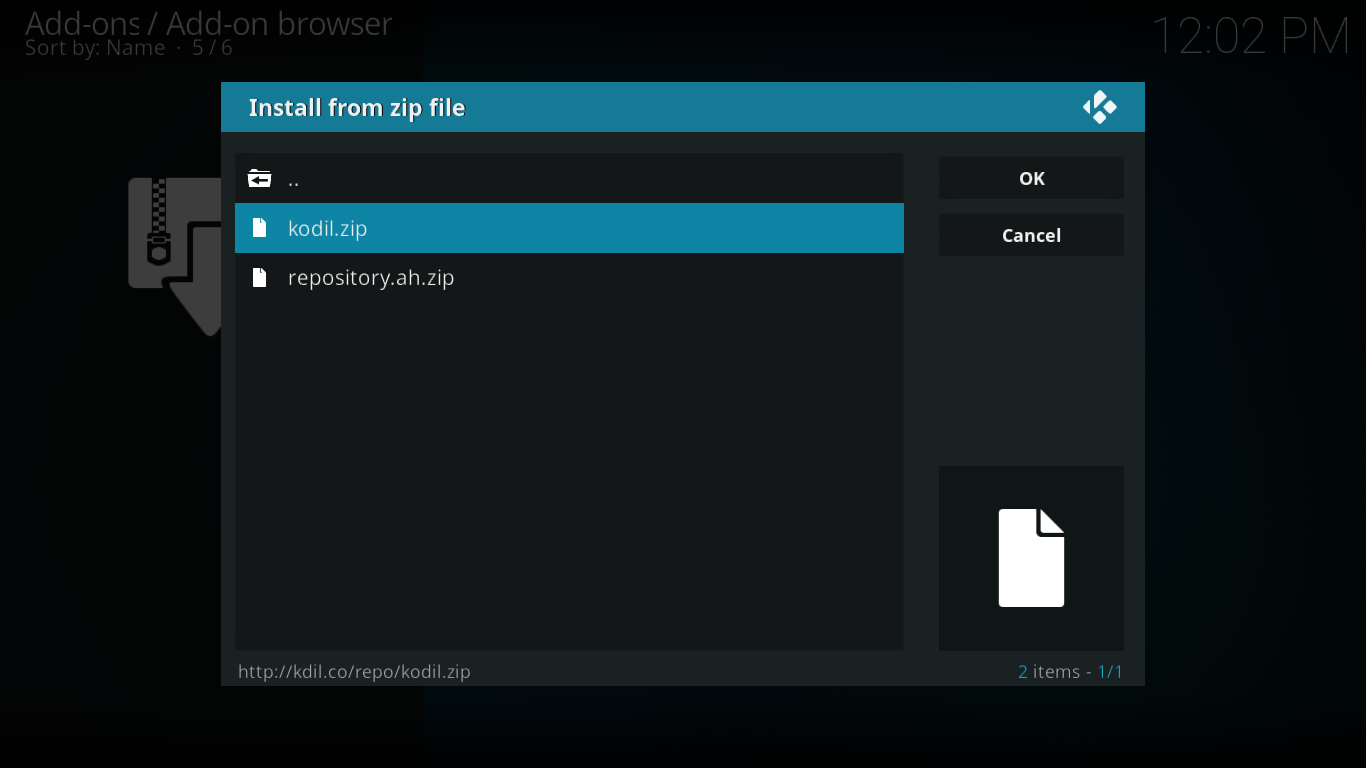
Через несколько секунд в правом верхнем углу экрана появится сообщение, подтверждающее успешную установку репозитория Kodisrael.
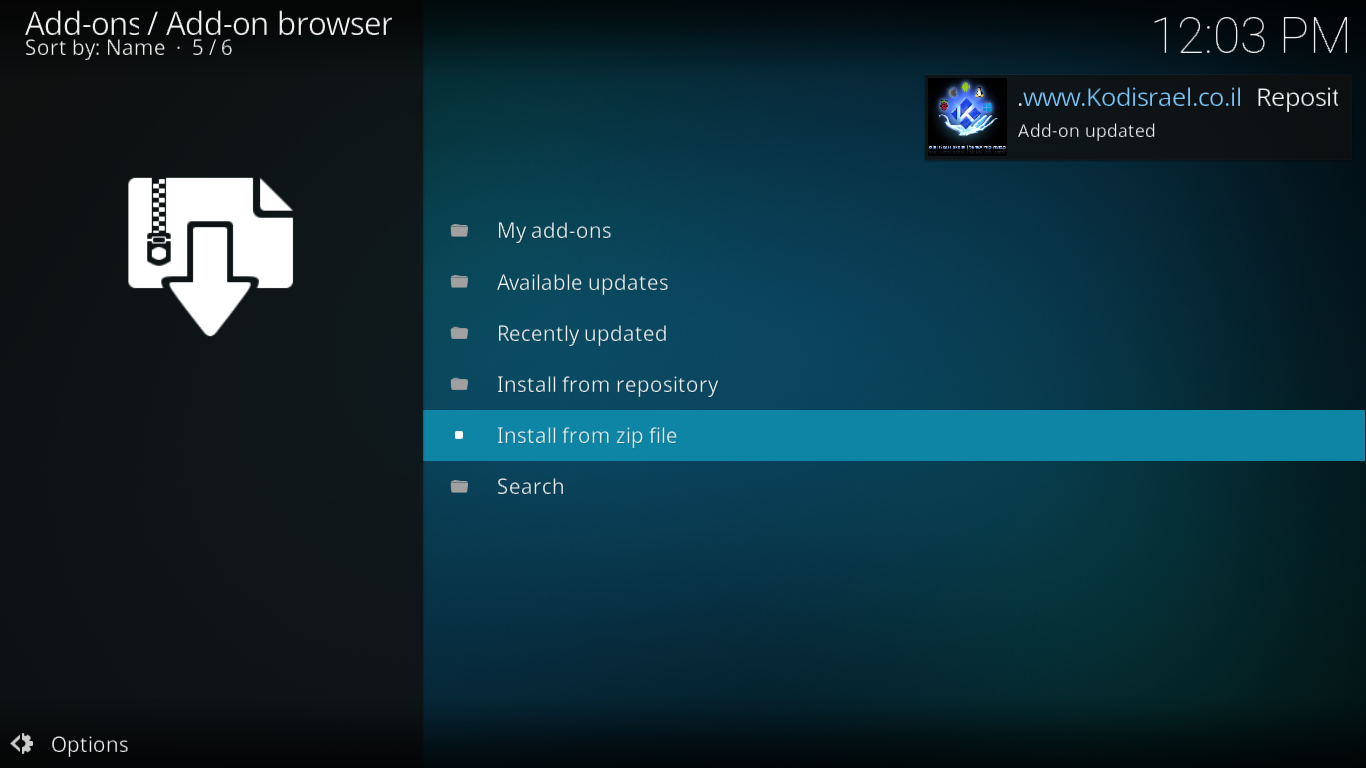
Установка самого дополнения cCloud TV
Теперь мы готовы к последнему шагу — установке самого дополнения cCloud TV.
Поскольку вы все еще должны находиться на экране браузера дополнений, просто нажмите «Установить из репозитория» .
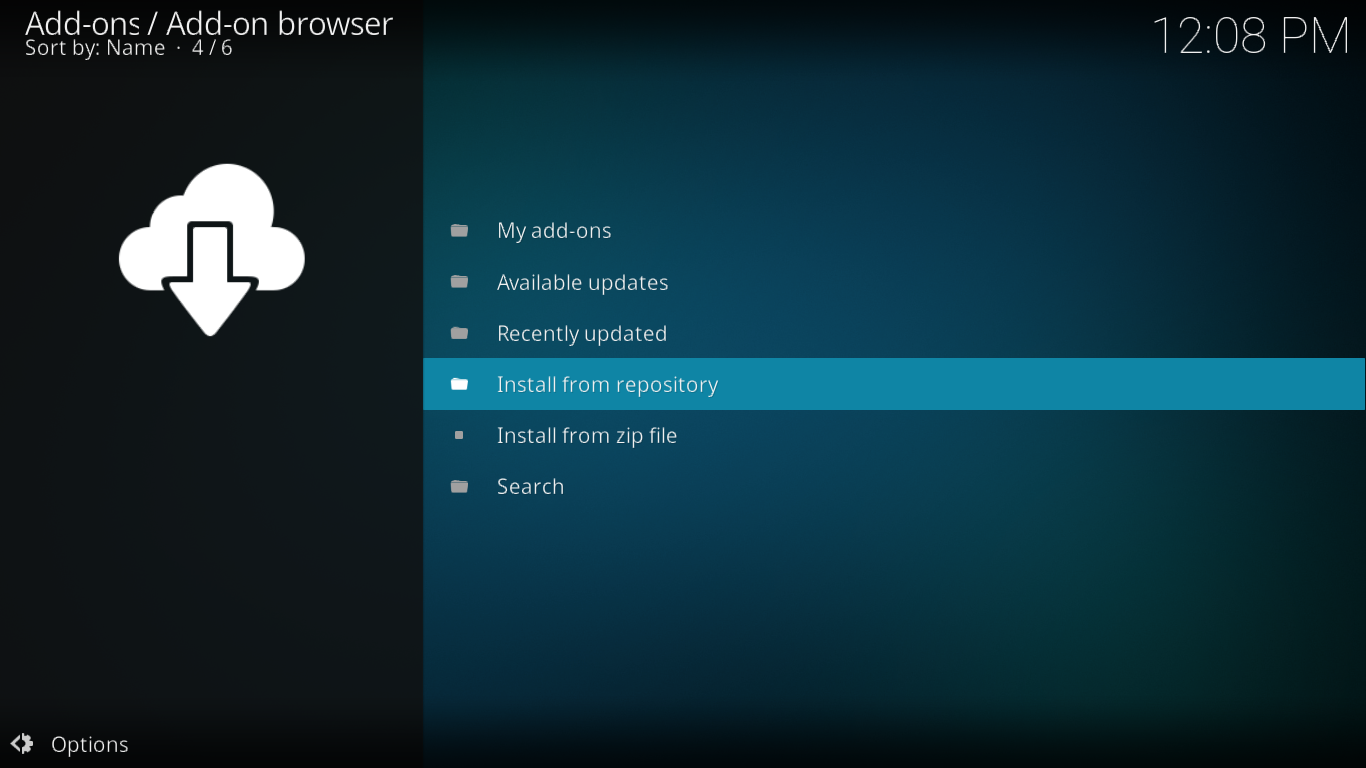
Будет отображен список всех установленных репозиториев. Его длина зависит от количества репозиториев в вашей установке Kodi. Найдите и нажмите на репозиторий Kodil . Список отсортирован по алфавиту, этот репозиторий должен быть в самом верху.
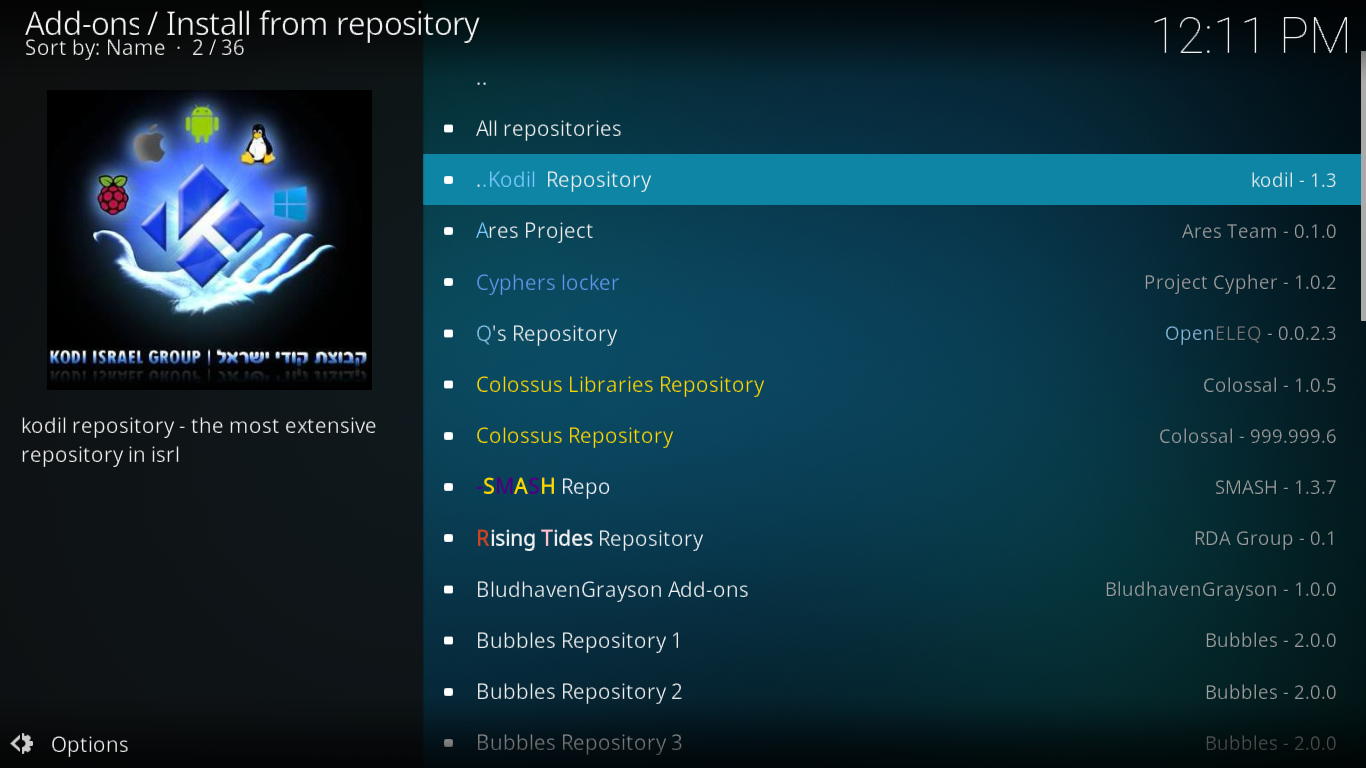
Нажмите «Видеодополнения» , затем найдите пункт cCloud TV и нажмите на него . Этот список также отсортирован по алфавиту, поэтому его будет легко найти.
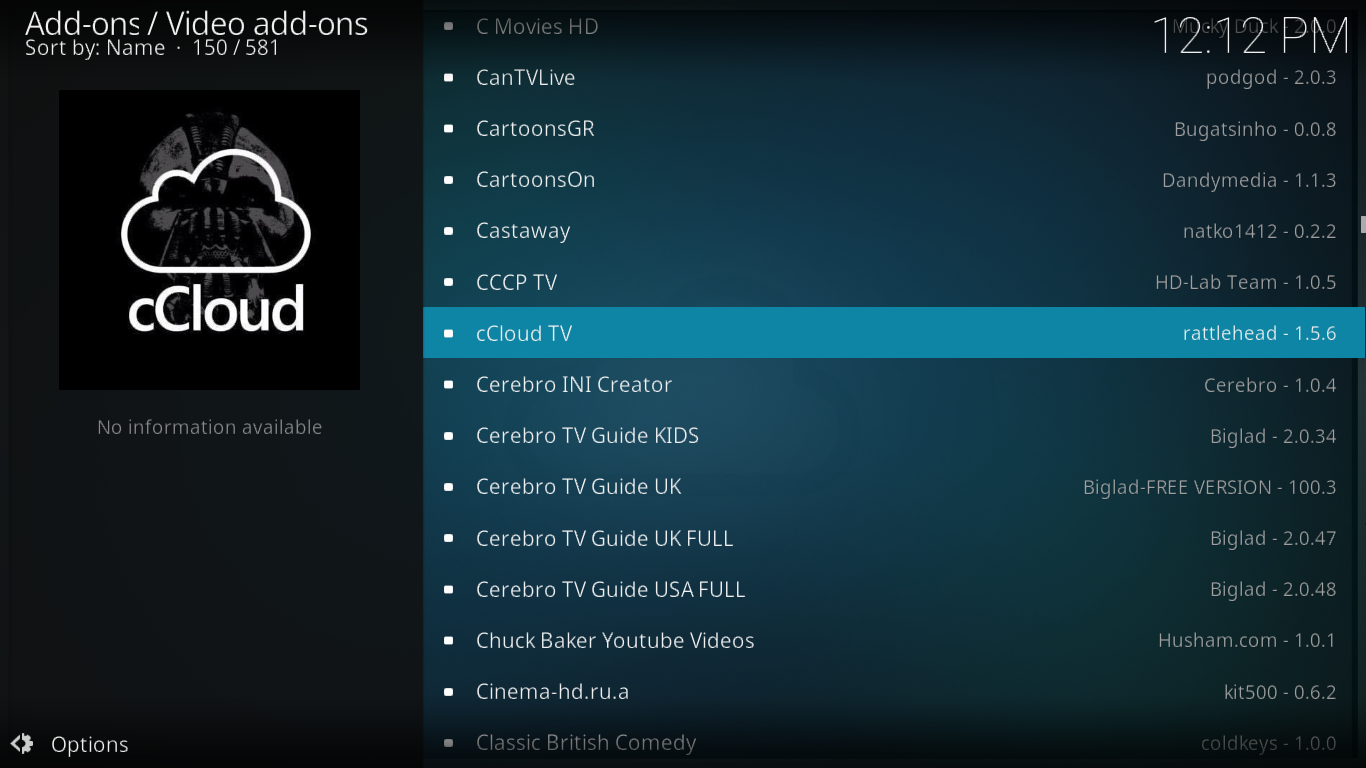
Откроется экран информации о cCloud TV. Нажмите кнопку «Установить» в правом нижнем углу, чтобы начать установку дополнения и его зависимостей.
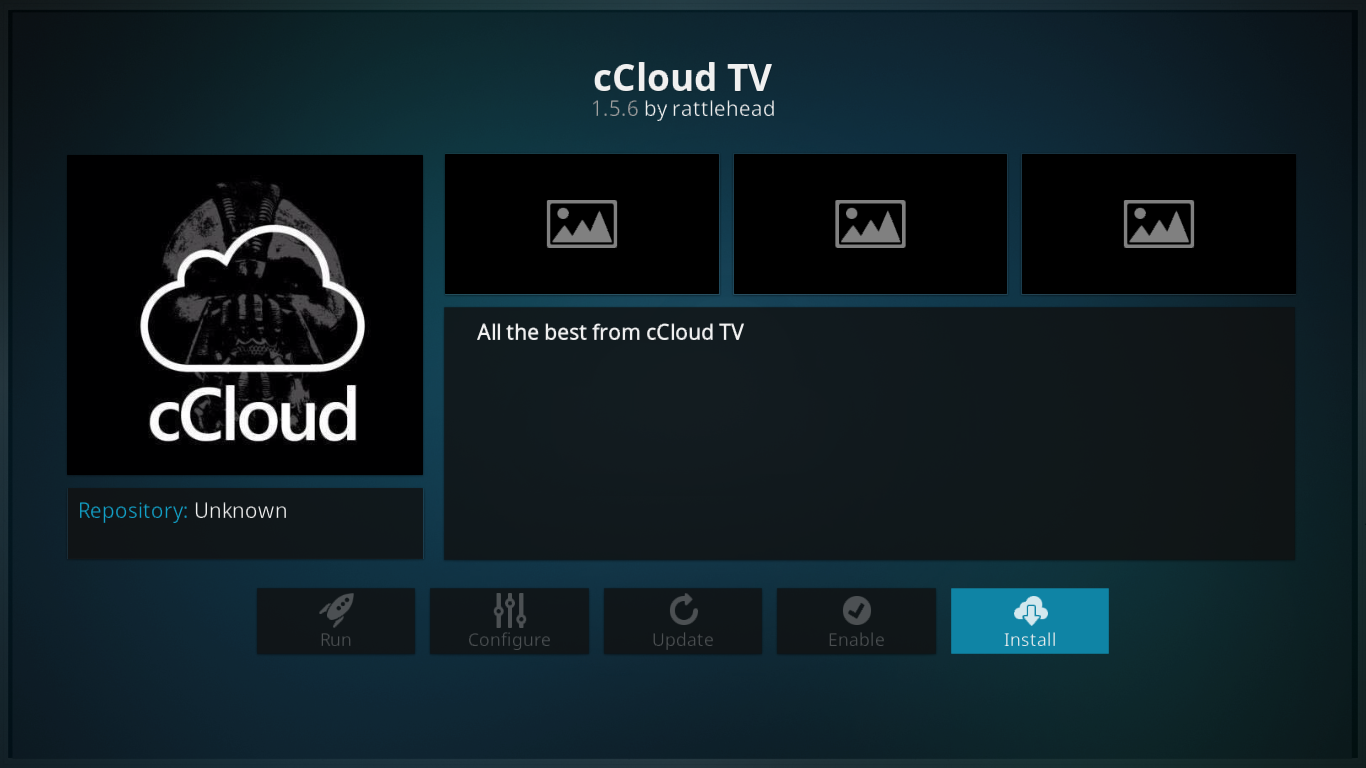
Через несколько секунд в правом верхнем углу экрана появится сообщение, подтверждающее успешную установку дополнения cCloud TV.
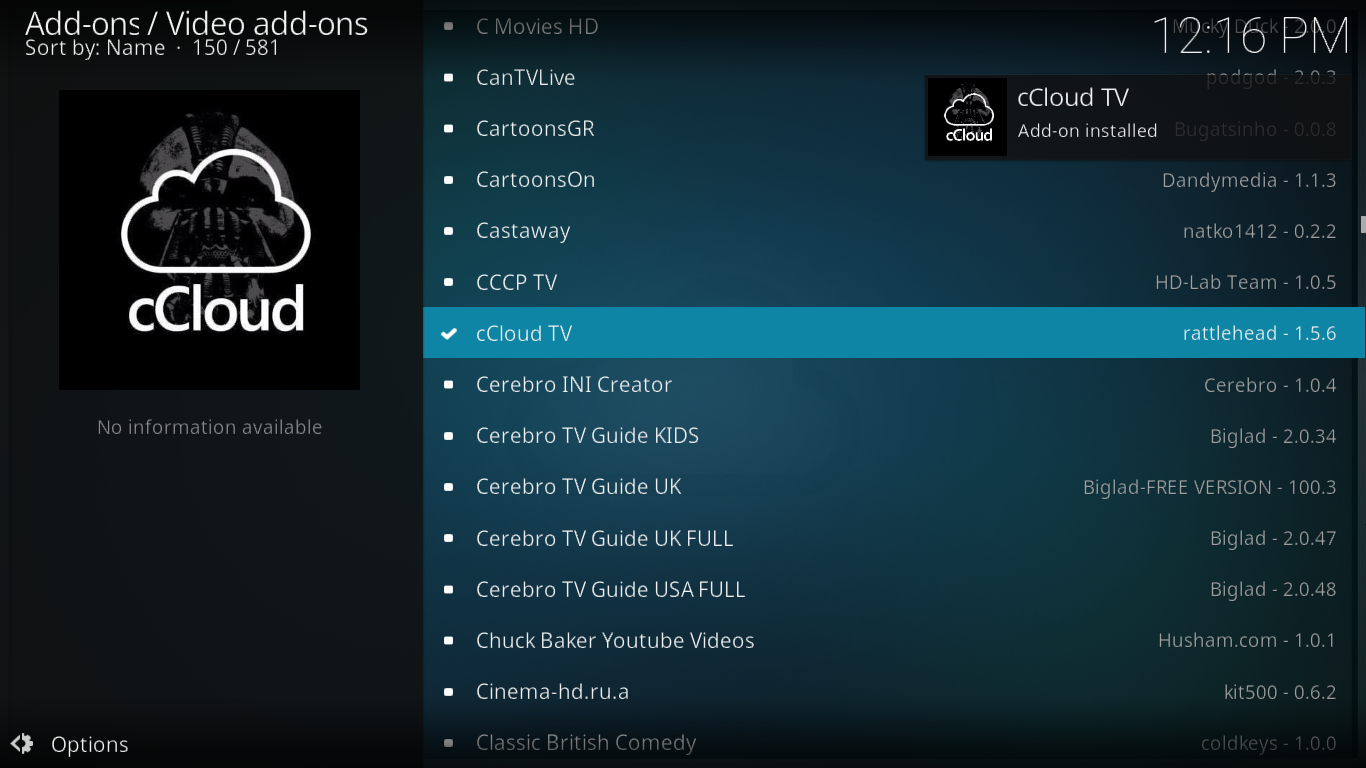
Мы готовы приступить к изучению возможностей этого замечательного дополнения.
Обзор дополнения cCloud TV
Дополнение cCloud TV для Kodi — одно из лучших, если не самое лучшее, дополнений для прямых трансляций с наибольшим количеством каналов. Если выбрать пункт «Все каналы» в главном меню, то можно увидеть список из более чем 2400 каналов. Это впечатляет. Кроме того, это одно из дополнений для прямых трансляций с наибольшим количеством работающих потоков. Похоже, его разработчики неплохо справляются с удалением устаревших источников.
Главное меню cCloud TV
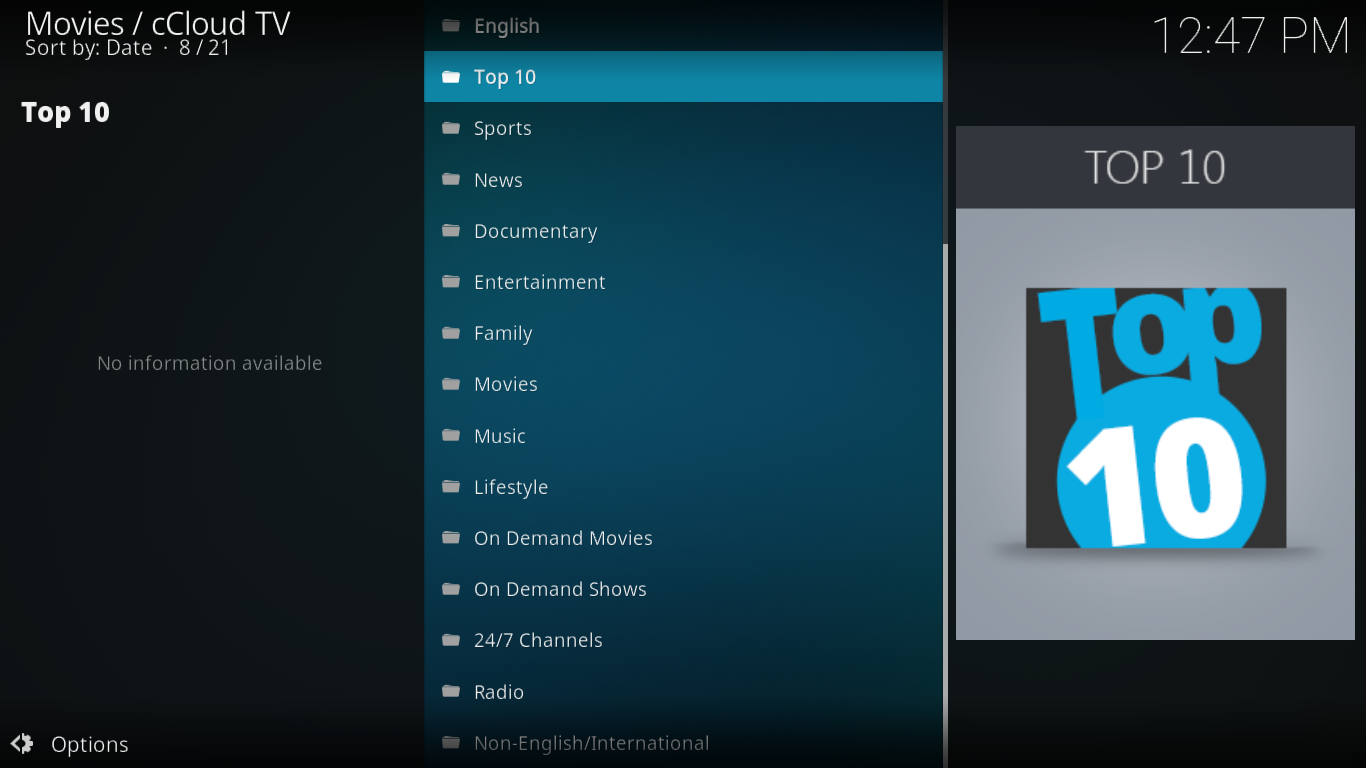
Главное меню дополнения cCloud TV огромно и содержит более 20 пунктов. Первые три пункта можно смело проигнорировать. В разделе *Объявления* нет материалов, опубликованных после июня 2016 года. Раздел *ReadMe* содержит информацию о сообществе cCloud и о том, как принять в нём участие. В разделе *Состояние сервера* отображается онлайн/офлайн-статус всех серверов контента, используемых дополнением.
О функции *Поиск* мы поговорим позже. Что касается опции «Все каналы» , она практически бесполезна из-за своей огромной длины.
FilmON
Для тех, кто не знает, FilmOn — это платный интернет-телевизионный сервис. Он лицензирует более 600 каналов и 90 000 видео по запросу. Его библиотека включает библиотеки CineBX и Allied Film.
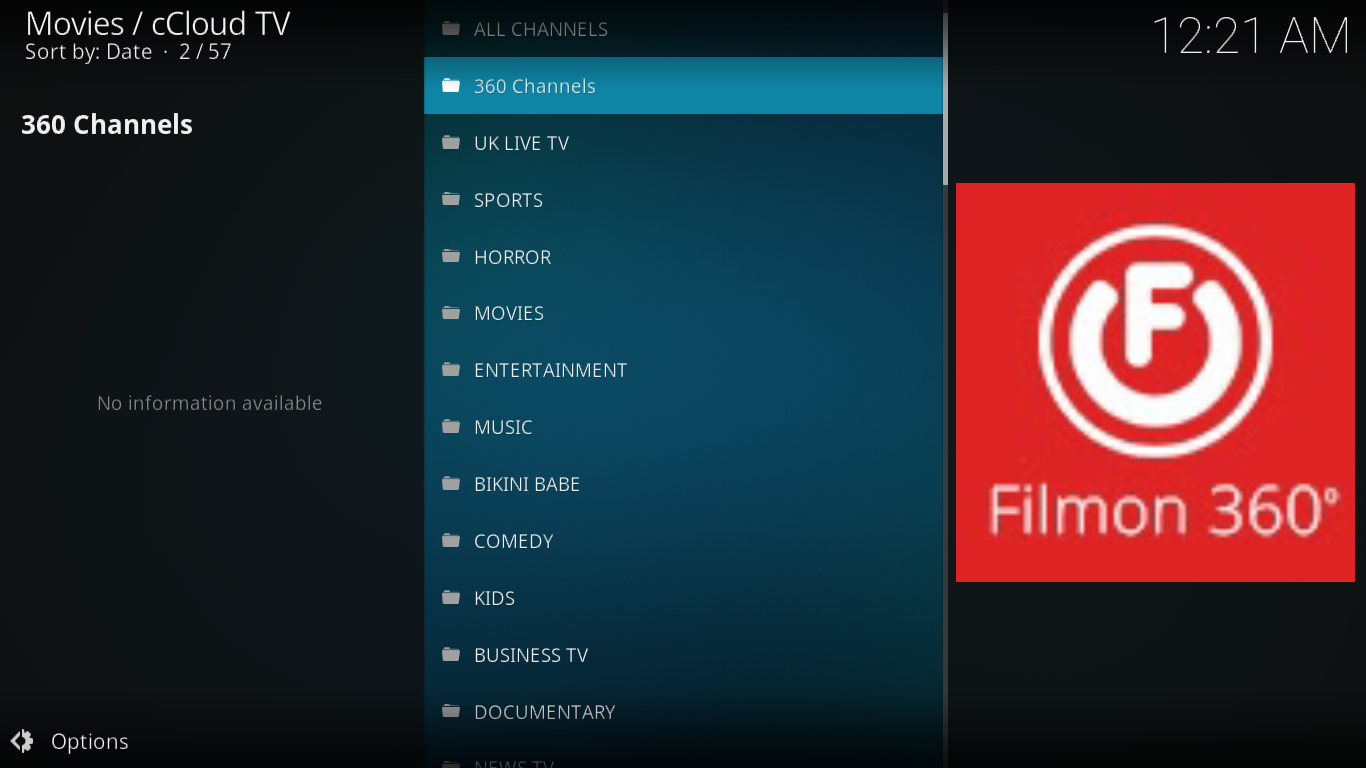
Раздел FilmOn в cCloud TV — это своего рода дополнение внутри дополнения. Если вы знакомы с этим сервисом, вам понравится возможность смотреть контент FilmOn прямо из дополнения cCloud TV. С более чем тысячей доступных каналов было бы слишком утомительно перечислять всё, что может предложить этот раздел. Лучше всего потратить немного времени на изучение того, что там есть.
Навигация по дополнению cCloud TV
С таким количеством доступных каналов ориентироваться в дополнении может быть непросто. Особенно учитывая, что многие каналы представлены в разных местах.
Топ 10
Если вы хотите быстро найти лучшие каналы, пользующиеся наибольшим спросом, вам стоит перейти в раздел «Топ-10». К сожалению, это может быть не ваш Топ-10. На момент написания статьи этот раздел выглядел так.
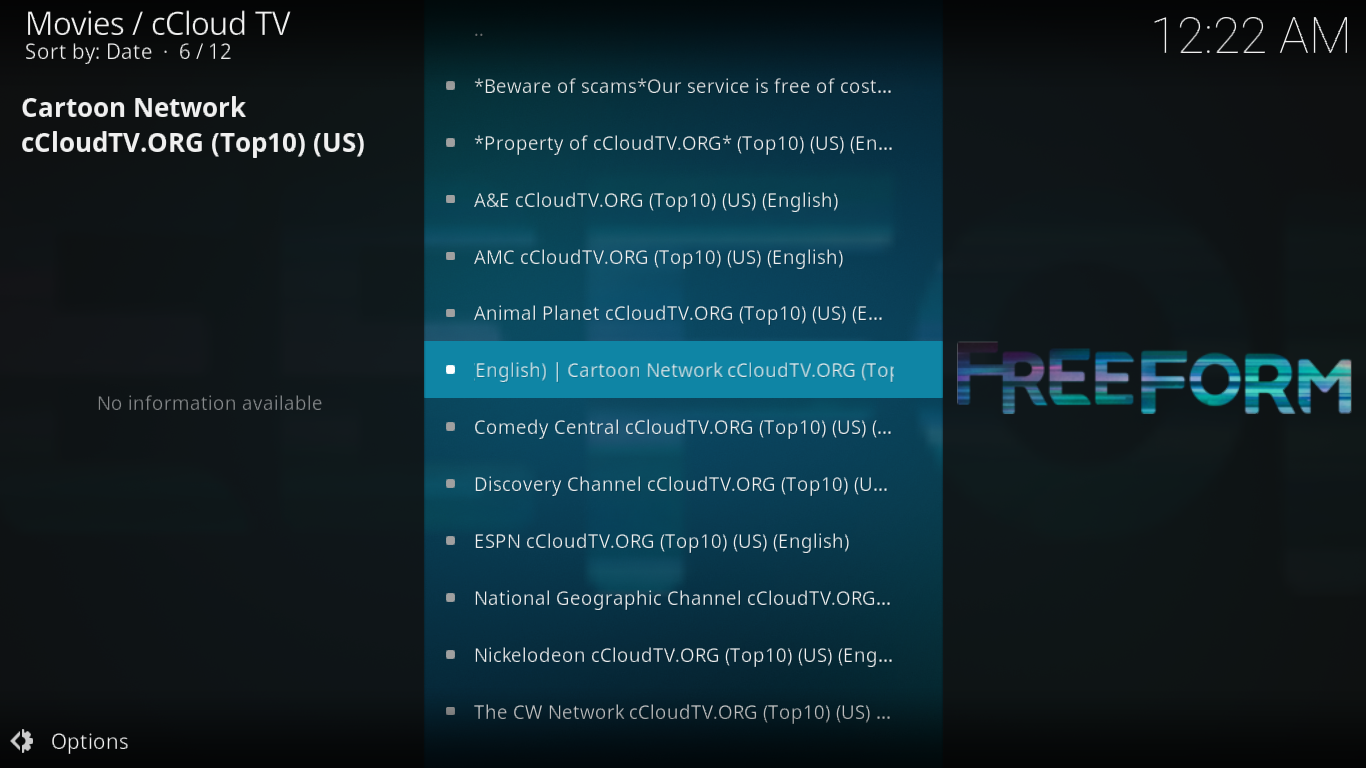
Категории Разделы
Один из самых простых способов поиска интересного контента в этом дополнении — просмотреть доступные категории. Их восемь. Вот обзор каждой из них.
Категория «Спорт» довольно очевидна. Здесь около 100 спортивных каналов. Среди них NFL, NBA и MLB, а также такие сети, как ESPN. Но там есть не только контент из США. Многие каналы вещают из разных уголков мира, и есть контент на французском, русском и хинди, и это лишь некоторые из них. Если вы увлекаетесь спортом, то наверняка найдёте здесь что-то для себя.
Раздел новостей тоже не требует объяснений. Он огромный, с почти 300 каналами. Здесь, пожалуй, представлены все возможные новостные каналы. Здесь есть такие классические, как CNBC, Fox News, Al Jazeera или BBC World News. Кроме того, там есть новостные каналы из разных стран и на разных языках .
В разделе «Документальное кино» вы найдёте такие каналы, как Discovery, Animal Planet и National Geographic. Как и в предыдущих разделах, здесь также представлено множество зарубежных документальных каналов.
Развлечения полны каналов с развлекательным контентом. Их более 200, опять же из разных стран и на разных языках.
Раздел «Семейный» содержит каналы для всей семьи. В основном это детские программы. Как и в других разделах, здесь представлен контент со всего мира на всех языках.
Следующий раздел, «Фильмы» , предназначен для каналов, транслирующих фильмы. Выбор относительно скудный, и контента на других языках больше, чем на английском. Здесь представлены классические киноканалы, такие как Sony, Showtime и несколько каналов HBO из разных источников и на разных языках.
О разделе «Музыка» особо нечего сказать , поскольку его название говорит само за себя.
И наконец, раздел «Образ жизни» . Это один из самых маленьких разделов, в нём менее 30 наименований, большинство из которых на иностранных языках.
Английская секция
При выборе пункта «Английский» в главном меню открывается список из более чем 300 англоязычных каналов. Примечательно, что в списке указаны не только названия каналов, но и названия телепередач. Нажатие на название одной из передач запустит воспроизведение того канала, который в данный момент транслирует этот эпизод.
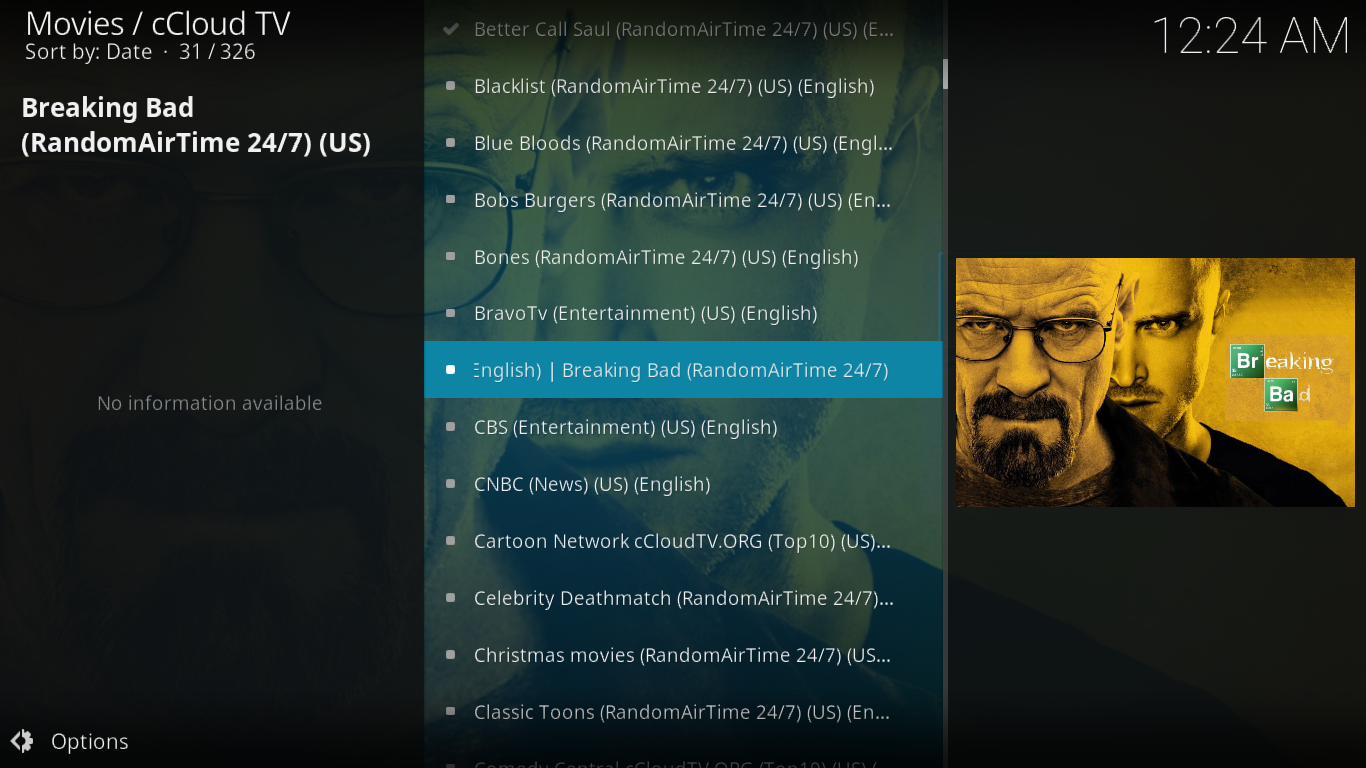
Разделы по запросу
Помимо главного меню, вы найдёте разделы «Фильмы по запросу» и « Шоу по запросу» . Конечно, «Шоу по запросу» — не самая сильная сторона cCloud TV, и контент, который там представлен, не особо интересен. Например, хотя в разделе «Фильмы по запросу» доступно около 200 фильмов, вы вряд ли найдёте там какой-нибудь хит. Аналогично, в разделе «Шоу по запросу» есть только три случайных эпизода шестого сезона «Ходячих мертвецов» и первые семь серий шестнадцатого сезона «Гриффинов». Вот и всё!
Другие разделы
В разделе «24/7» представлены все каналы, которые транслируются круглосуточно. Если вы не спали среди ночи, это может быть отличным местом для развлечений. Как и в других разделах, здесь представлены каналы из разных стран на разных языках.
В разделе « Радио » представлено более сотни различных радиостанций, вещающих в основном на английском языке, а также довольно много франкоязычных станций и несколько радиостанций на других иностранных языках.
В разделе « Неанглийские /международные » вы найдёте все каналы со всего мира, кроме англоязычных. Перечислить их почти 600 — слишком большой объём. Поскольку каналы на иностранном языке, многим нашим читателям они, вероятно, будут неинтересны. Но если вы говорите на иностранном языке, вы оцените сортировку по языку, что значительно упрощает поиск нужного контента.
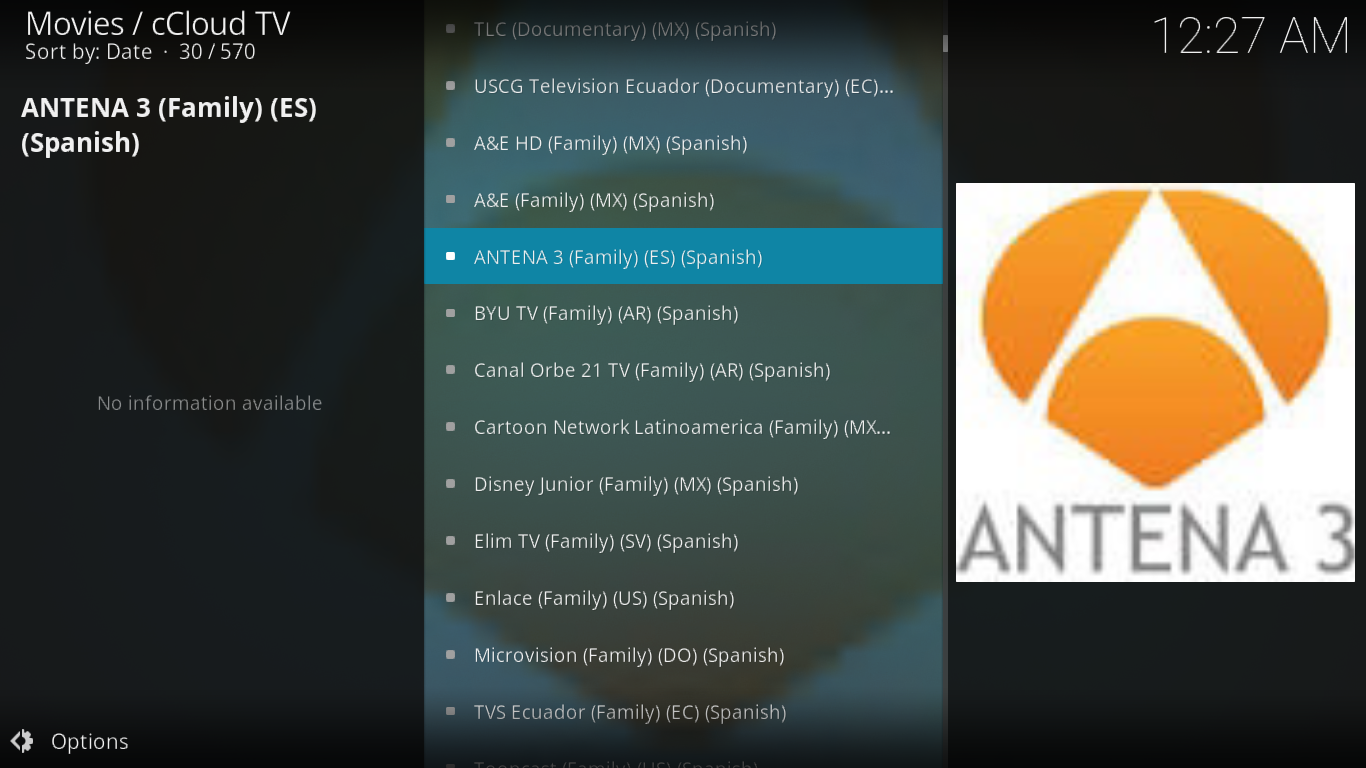
Функциональность поиска cCloud
Если вы ищете конкретный канал, найти его среди тысяч доступных может оказаться непросто. К счастью, функция поиска может оказаться полезной. Если нажать кнопку *Поиск* в главном меню, откроется экран, где можно ввести поисковый запрос.
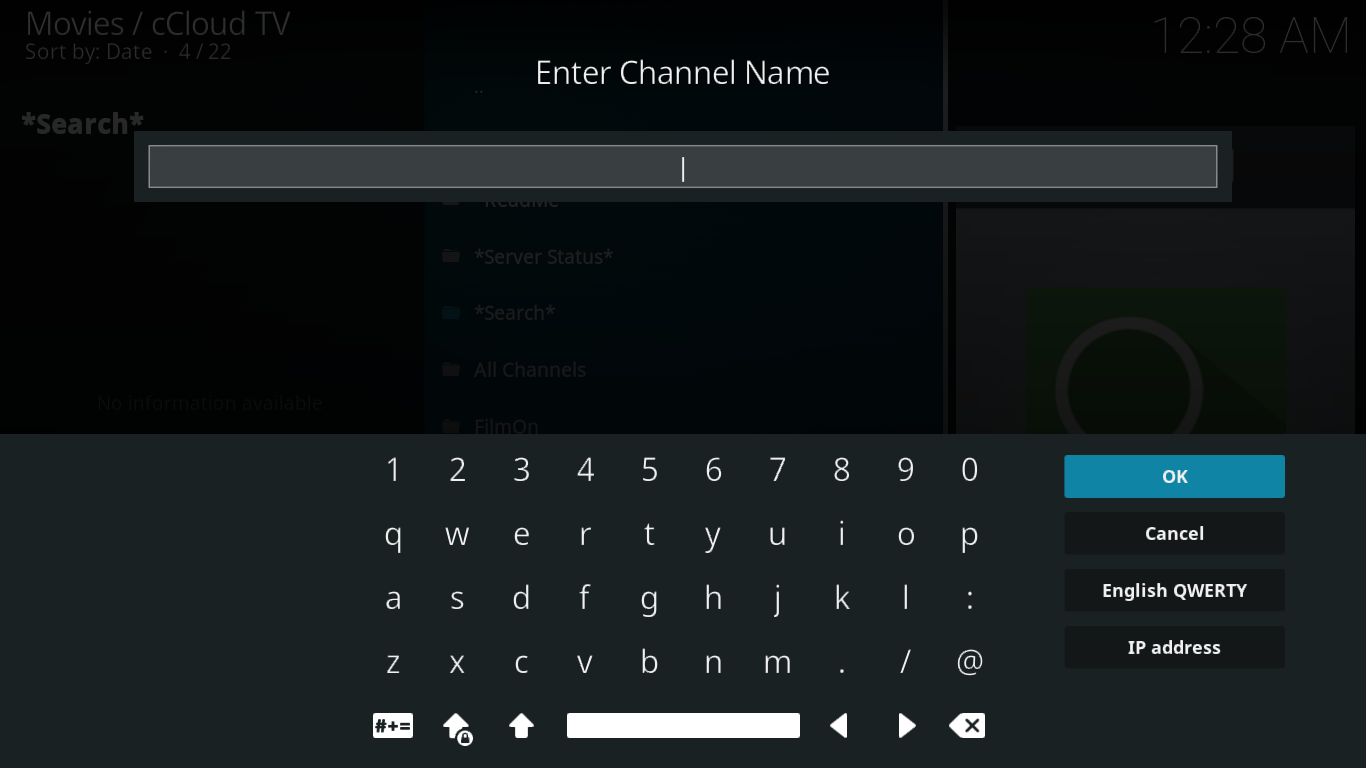
Просто введите то, что ищете, и наберитесь терпения. Поиск довольно быстрый, но размер дополнения может немного замедлить его. Через несколько секунд вы увидите список каналов, содержащих ваш поисковой запрос. Это не сложно, но быстро и эффективно, и это работает. И это, безусловно, лучше, чем просматривать множество каналов.
Другие варианты прямого эфира
Если вы любите смотреть IPTV в прямом эфире на Kodi, cCloud TV — не единственный вариант. Есть и другие дополнения, которые вам стоит рассмотреть. Несколько месяцев назад мы опубликовали статью на эту тему: « Лучшие дополнения Kodi для прямого эфира в 2017 году и как обеспечить безопасность ». Рекомендуем прочитать её, чтобы узнать больше. Ещё больше идей вы найдёте в статье « Лучшие дополнения IPTV для Kodi: всё ещё работающие в 2017 году».
Нет времени читать эти статьи? Вот два наших любимых источника для просмотра IPTV в прямом эфире.
Сделано в Канаде IPTV
Сделано в Канаде IPTV — одно из самых известных дополнений для Kodi для просмотра прямых трансляций. Не позволяйте названию ввести вас в заблуждение: оно предлагает не только канадский контент. Помимо разделов для англо- и франко-канадских телеканалов, оно также предлагает обширный список американских и весьма полный список британских каналов. Все трансляции высокого качества, дополнение хорошо поддерживается и практически не имеет неработающих ссылок.
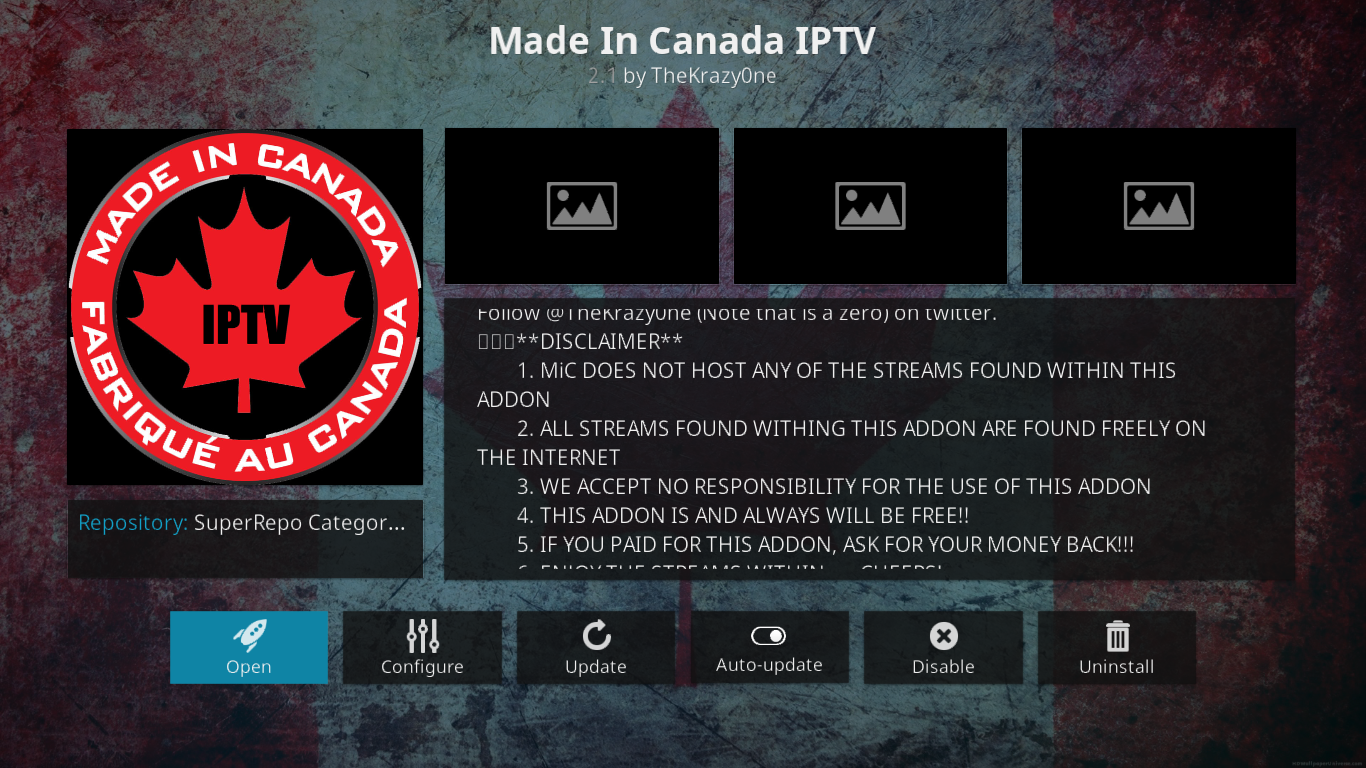
Одна из областей, где Made in Canada IPTV блистательно работает, — это прямые трансляции спортивных состязаний. В этом дополнении представлены большинство американских спортивных лиг высшей лиги. Кроме того, здесь представлены все основные спортивные каналы Северной Америки.
Spect0… Форк
Дополнение Specto… Fork содержит столько контента, что можно смотреть его годами, и он никогда не закончится. Более того, весь контент аккуратно организован и легко найти. А ещё, что особенно интересно для поклонников IPTV в прямом эфире, в нём есть раздел с каналами в прямом эфире. Правда, он работает не всегда, но когда работает, можно смотреть отличные телепередачи. А если добавить к этому ещё и множество контента по запросу, то Specto… Fork — это действительно дополнение, которое стоит попробовать.
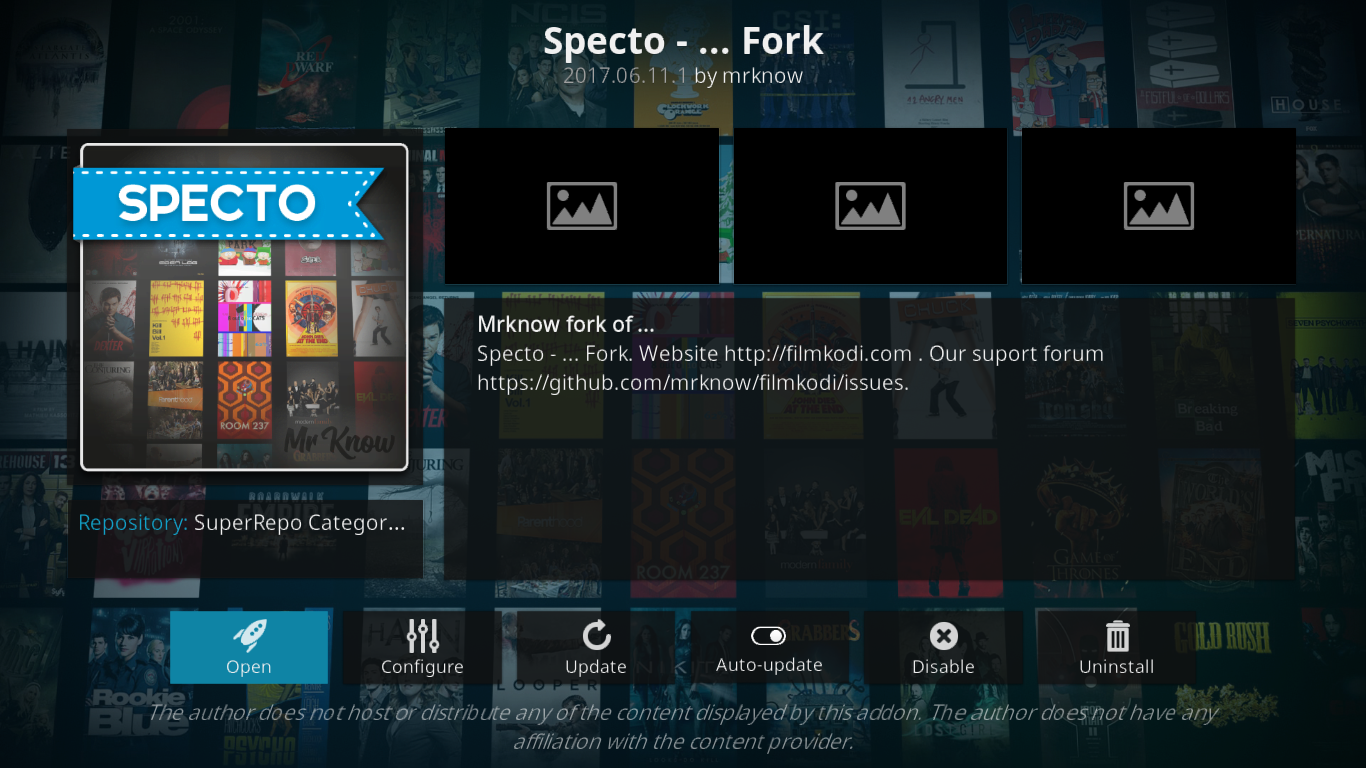
Недавно мы опубликовали подробную статью об установке и использовании дополнения Specto… Fork: Specto Kodi Add-on – How to Install and Use Specto . Рекомендуем прочитать её, чтобы узнать все подробности.
Заключение
Дополнение cCloud TV для Kodi, пожалуй, самое многофункциональное дополнение для IPTV в режиме реального времени. Возможно, оно не самое красивое и не самое удобное, но в нём есть контент, который порадует любого телелюбителя. Здесь вы найдёте все основные каналы практически из всех стран, а также контент на нескольких языках, не только на английском. Дополнение хорошо поддерживается: практически нет неработающих ссылок, а большинство каналов высокого качества. Это дополнение определённо стоит попробовать.
Какое дополнение для IPTV вам нравится больше всего? Пробовали ли вы cCloud TV? Возникли ли у вас проблемы с его использованием или установкой? Поделитесь своим мнением в комментариях ниже. Мы будем рады узнать ваше мнение.